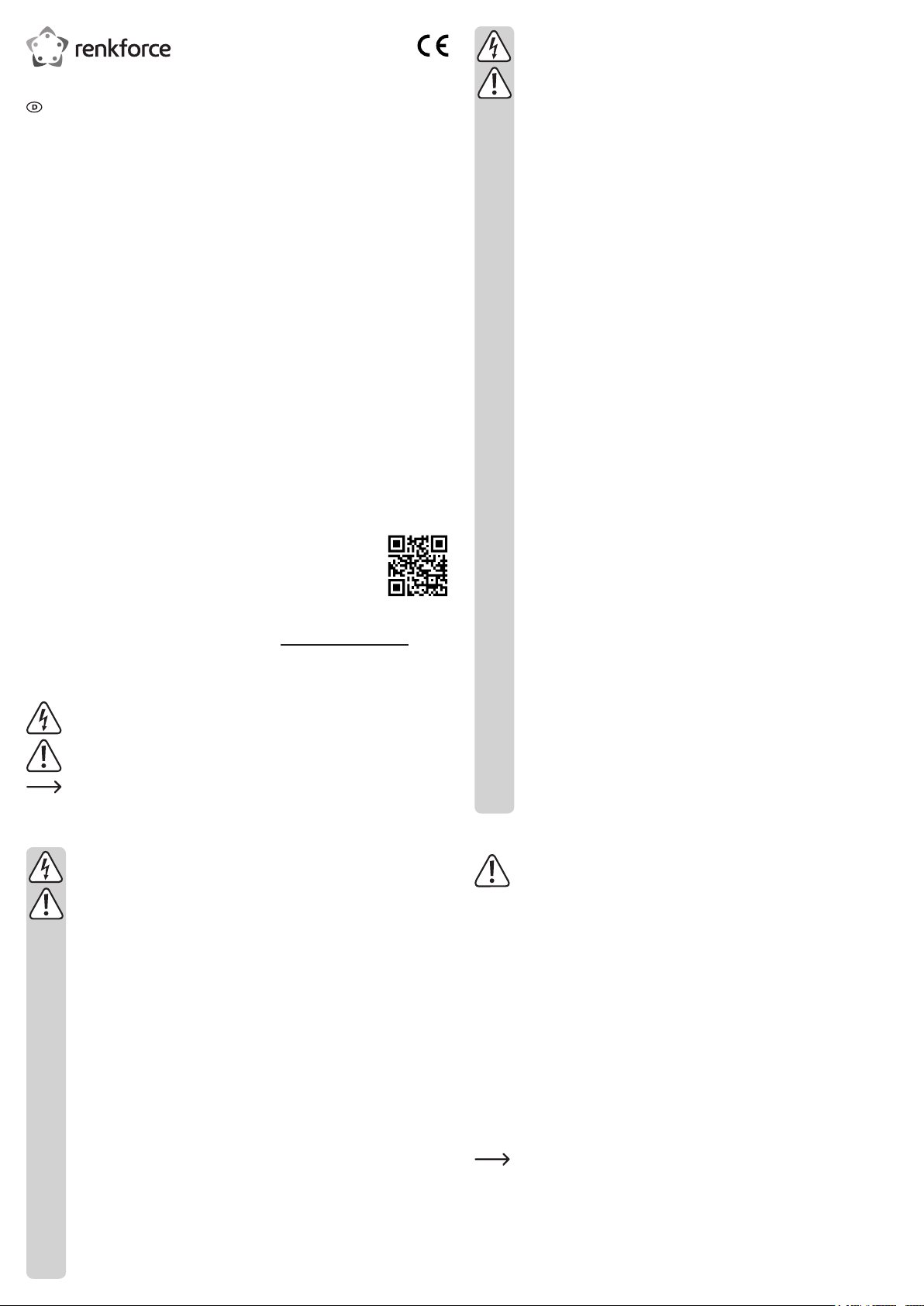
Bedienungsanleitung
6,35 cm (2.5”) SATA Dual Festplattengehäuse RAID
Best.-Nr. 1435776
Bestimmungsgemäße Verwendung
In das Festplattengehäuse können bis zu zwei 6,35 cm-/2.5“-SATA-Festplatten/SSDs (nicht
im Lieferumfang) eingebaut werden. Der Betrieb ist über eine USB 3.0-Schnittstelle möglich
(kompatibel zu USB 2.0/1.1).
Die eingebauten Festplatten/SSDs können in verschiedenen Betriebsarten verwendet werden
(Normal, RAID0, RAID1, JBOD), die Konguration erfolgt über zwei DIP-Schalter.
Ein mitgeliefertes externes Steckernetzteil dient zur Stromversorgung des Festplattengehäuses und der darin eingebauten Festplatten/SSDs.
Aus Sicherheits- und Zulassungsgründen dürfen Sie das Produkt n icht umbauen und/oder
verändern. Falls Sie das Produkt für andere Zwecke verwenden, als zuvor beschrieben, kann
das Produkt beschädigt werden. Außerdem kann eine unsachgemäße Verwendung Gefahren
wie z.B. Kurzschluss, Brand, Stromschlag, etc. hervorrufen. Lesen Sie sich die Bedienungsanleitung genau durch und bewahren Sie diese auf. Reichen Sie das Produkt nur zusammen mit
der Bedienungsanleitung an dritte Personen weiter.
Das Produkt entspricht den gesetzlichen, nationalen und europäischen Anforderungen. Alle
enthaltenen Firmennamen und Produktbezeichnungen sind Warenzeichen der jeweiligen Inhaber. Alle Rechte vorbehalten.
Lieferumfang
• Festplattengehäuse
• USB3.0-Kabel
• Montageschrauben
• 2x Gummifuß
• Steckernetzteil
• Bedienungsanleitung
Aktuelle Bedienungsanleitungen
Laden Sie aktuelle Bedienungsanleitungen über den Link www.conrad.com/downloads herunter
oder scannen Sie den abgebildeten QR-Code. Befolgen Sie die Anweisungen auf der Webseite.
Symbol-Erklärung
Das Symbol mit dem Blitz im Dreieck wird verwendet, wenn Gefahr für Ihre Gesund-
heit besteht, z.B. durch einen elektrischen Schlag.
Das Symbol mit dem Ausrufezeichen im Dreieck weist auf wichtige Hinweise in die-
ser Bedienungsanleitung hin, die unbedingt zu beachten sind.
Das Pfeil-Symbol ist zu nden, wenn Ihnen besondere Tipps und Hinweise zur Be-
dienung gegeben werden sollen.
Sicherheitshinweise
Lesen Sie sich die Bedienungsanleitung aufmerksam durch und beachten Sie
insbesondere die Sicherheitshinweise. Falls Sie die Sicherheitshinweise und
die Angaben zur sachgemäßen Handhabung in dieser Bedienungsanleitung
nicht befolgen, übernehmen wir für dadurch resultierende Personen-/Sachschäden keine Haftung. Außerdem erlischt in solchen Fällen die Gewährleistung/Garantie.
a) Allgemein
• Das Produkt ist kein Spielzeug. Halten Sie es von Kindern und Haustieren fern.
• Lassen Sie das Verpackungsmaterial nicht achtlos liegen. Dieses könnte für Kinder zu einem gefährlichen Spielzeug werden.
• Schützen Sie das Produkt vor extremen Temperaturen, direktem Sonnenlicht,
starken Erschütterungen, hoher Feuchtigkeit, Nässe, brennbaren Gasen, Dämpfen und Lösungsmitteln.
• Setzen Sie das Produkt keiner mechanischen Beanspruchung aus.
• Wenn kein sicherer Betrieb mehr möglich ist, nehmen Sie das Produkt außer Betrieb und schützen Sie es vor unbeabsichtigter Verwendung. Der sichere Betrieb
ist nicht mehr gewährleistet, wenn das Produkt:
- sichtbare Schäden aufweist,
- nicht mehr ordnungsgemäß funktioniert,
- über einen längeren Zeitraum unter ungünstigen Umgebungsbedingungen gelagert wurde oder
- erheblichen Transportbelastungen ausgesetzt wurde.
• Gehen Sie vorsichtig mit dem Produkt um. Durch Stöße, Schläge oder dem Fall
aus bereits geringer Höhe wird es beschädigt.
• Beachten Sie auch die Sicherheitshinweise und Bedienungsanleitungen der übrigen Geräte, an die das Produkt angeschlossen wird.
• Wenden Sie sich an eine Fachkraft, wenn Sie Zweifel über die Arbeitsweise, die
Sicherheit oder den Anschluss des Produkts haben.
• Lassen Sie Wartungs-, Anpassungs- und Reparaturarbeiten ausschließlich von
einem Fachmann bzw. einer Fachwerkstatt durchführen.
• Sollten Sie noch Fragen haben, die in dieser Bedienungsanleitung nicht beantwortet werden, wenden Sie sich an unseren technischen Kundendienst oder an
andere Fachleute.
b) Steckernetzteil
• Der Aufbau des Steckernetzteils entspricht der Schutzklasse II. Als Spannungsquelle für das Steckernetzteil darf nur eine ordnungsgemäße Netzsteckdose verwendet werden.
• Die Netzsteckdose, in die das Steckernetzteil eingesteckt wird, muss leicht zugänglich sein.
• Verwenden Sie zur Stromversorgung des Festplattengehäuses nur das mitgelieferte Steckernetzteil.
• Ziehen Sie das Steckernetzteil niemals am Kabel aus der Netzsteckdose. Fassen
Sie es seitlich am Gehäuse an und ziehen Sie es dann aus der Netzsteckdose
heraus.
• Wenn das Steckernetzteil Beschädigungen aufweist, so fassen Sie es nicht an, es
besteht Lebensgefahr durch einen elektrischen Schlag!
Schalten Sie zuerst die Netzspannung für die Netzsteckdose ab, an der das Steckernetzteil angeschlossen ist (zugehörigen Sicherungsautomat abschalten bzw.
Sicherung herausdrehen, anschließend FI-Schutzschalter abschalten, so dass die
Netzsteckdose allpolig von der Netzspannung getrennt ist).
Ziehen Sie erst danach das Steckernetzteil aus der Netzsteckdose. Entsorgen
Sie das beschädigte Steckernetzteil umweltgerecht, verwenden Sie es nicht mehr.
Tauschen Sie es gegen ein baugleiches Steckernetzteil aus.
c) Betrieb
• Das Produkt ist nur für den Betrieb in trockenen, geschlossenen Innenräumen
geeignet. Das gesamte Produkt darf nicht feucht oder nass werden, fassen Sie es
niemals mit nassen Händen an!
Beim S teckernetzteil besteht Lebensgefahr durch einen elektrischen Schlag!
• Wählen Sie als Aufstellort für das Festplattengehäuse eine stabile, ebene, waagrechte und ausreichend große Fläche.
• Verwenden Sie das Produkt niemals gleich dann, wenn es von einem kalten in
einen warmen Raum gebracht wird. Das dabei entstehende Kondenswasser kann
unter Umständen das Produkt zerstören. Außerdem besteht beim Steckernetzteil
Lebensgefahr durch einen elektrischen Schlag!
Lassen Sie das Produkt zuerst auf Zimmertemperatur kommen, bevor es angeschlossen und verwendet wird. Dies kann u.U. mehrere Stunden dauern.
• Achten Sie beim Aufstellen des Produkts darauf, dass die Kabel nicht geknickt
oder gequetscht werden.
• Bewegen Sie das Produkt mit der eingebauten Festplatte nicht, wenn diese in
Betrieb ist. Durch Bewegungen bei Betrieb könnten die Schreib-/Leseköpfe in der
Festplatte auf der Magnetscheibe aufsetzen. Dadurch ist nicht nur Datenverlust
möglich, sondern die Festplatte wird beschädigt! Gleiches gilt für etwa 30 Sekunden nach dem Ausschalten des Festplattengehäuses, bis die Magnetscheiben in
der Festplatte zum Stillstand gekommen sind.
Einbau von Festplatten/SSDs
Wichtig!
Wenn Sie zwei Festplatten/SSDs einbauen, auf denen schon Daten vorhanden
sind, so ist vor dem Einbau eine Datensicherung erforderlich!
• Ziehen Sie die beiden Gehäuseteile auseinander. Sollte das Festplattengehäuse bei Lieferung zugeschraubt sein, so drehen Sie auf der Rückseite zuerst die vier Gehäuseschrauben
heraus (je eine pro Gehäuseecke).
• In den beiden Einbauschächten kann je eine 6,35 cm-/2,5“-SATA-Festplatte/SSD eingesetzt
werden Je nach verwendetem Betriebsmodus sind baugleiche Festplatten/SSDs zu verwenden (RAID0, RAID1) bzw. es können auch verschiedene Festplatten/SSDs sein (Normal,
JBOD).
• Befestigen Sie die Festplatten/SSDs mit je vier kurzen Schrauben.
• Kongurieren Sie die beiden DIP-Schalter, beachten Sie hierzu das Kapitel „Beschreibung
der Betriebsarten“.
• Bevor das Festplattengehäuse zugeschraubt werden kann, muss zunächst die über die DIPSchalter eingestellte Betriebsart gespeichert werden. Dies ist nur dann möglich, wenn das
Festplattengehäuse mit Strom versorgt wird.
Verbinden Sie das (noch geöffnete) Festplattengehäuse über das mitgelieferte Steckernetzteil mit der Spannungs-/Stromversorgung.
Schließen Sie das Festplattengehäuse noch nicht an einen USB-Port an.
Schalten Sie das Festplattengehäuse ein (Schiebeschalter auf der Rückseite in die Stellung
„ON“ bringen) und warten Sie, bis die LEDs auf der Frontseite aufhören, zu blinken. Die
obere LED sollte nun grün leuchten und die anderen beiden blau.
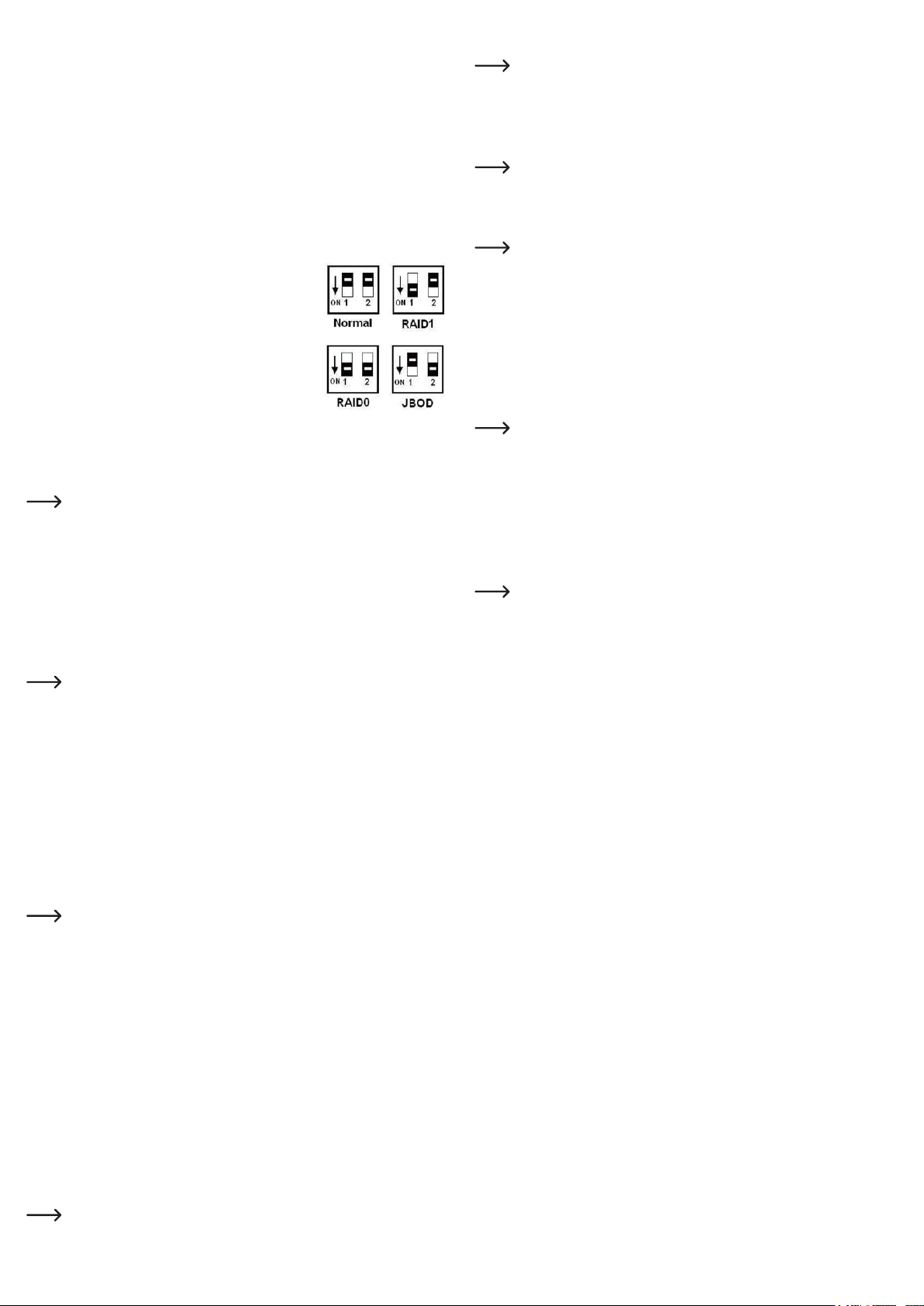
Halten Sie jetzt die kleine Taste neben den DIP-Schaltern gedrückt. Die LED werden nun
blinken, halten Sie die Taste weiter gedrückt.
Nach etwa 10 - 15 Sekunden hören die LEDs auf zu blinken; die obere LED sollte nun grün
leuchten und die anderen beiden blau.
Lassen Sie erst jetzt die Taste los.
Hiermit ist die über die DIP-Schalter eingestellte Betriebsart gespeichert und die Festplatten/
SSDs können nach Anschluss an einen Computer partitioniert und formatiert werden.
• Schalten Sie das Festplattengehäuse aus. Sind Magnetfestplatten eingebaut, warten Sie
danach mindestens 15 Sekunden, bis die Magnetscheiben der Festplatten zum Stillstand
gekommen sind.
• Trennen Sie die Spannungs-/Stromversorgung vom Festplattengehäuse.
• Bauen Sie das Festplattengehäuse zusammen; stecken Sie das Gehäuse in richtiger Orien-
tierung auf und xieren Sie es mit den zu Beginn herausgedrehten vier Schrauben.
Beschreibung der Betriebsarten
Betriebsart „Normal“
Die eingesetzten Festplatten/SSDs arbeiten separat; d.h. jede
der beiden Festplatten/SSDs kann separat partitioniert und formatiert werden.
Das Dual-Festplattengehäuse arbeitet also so wie zwei herkömmliche einzelne USB-Festplattengehäuse.
Sie können in dieser Betriebsart zwei beliebige Festplatten und/
oder SSDs einbauen und verwenden.
Betriebsart „RAID0“
Diese Betriebsart wird oftmals auch als „FAST“ bzw. „STRIPING“ bezeichnet. Beim Schreiben
werden die Daten auf beide Festplatten/SSDs aufgeteilt; die beiden Festplatten/SSDs werden
zu einer zusammengefasst. Dies beschleunigt den Schreib- und Lesevorgang. Nach außen hin
sieht es so aus, als sei nur eine einzige Festplatte/SSD vorhanden.
Es sind zwei Festplatten/SSDs der gleichen Kapazität (möglichst der gleiche Typ
und der gleiche Hersteller) zu verwenden (z.B. 250GByte + 250GByte = 500GByte).
Andernfalls wird die Kapazität der kleineren Festplatte/SSD verdoppelt (z.B.
200GByte + 300GByte = 400GByte) und Sie verlieren den restlichen Platz der größeren Festplatte/SSD.
Wird eine Festplatte/SSD entnommen oder wird sie defekt, sind auch die Daten auf
der anderen Festplatte/SSD verloren.
Betriebsart „RAID1“
Diese Betriebsart wird oftmals auch als „SAFE“ bzw. „MIRRORING“ bezeichnet. Die Daten
werden auf beiden Festplatten/SSDs gleichzeitig abgelegt, die Daten sind also gegen den
mechanischen/elektronischen Defekt einer der beiden Festplatten/SSDs geschützt.
Durch das gleichzeitige Speichern der Daten steht nicht die Gesamtkapazität der
Festplatten/SSDs zur Verfügung, sondern nur die Hälfte (z.B. 300GByte + 300GByte
= 300GByte).
Werden zwei unterschiedlich große Festplatten/SSDs verwendet, so beträgt die
Gesamtkapazität die der kleineren Festplatte/SSD (z.B. 200GByte + 300GByte =
200GByte).
Beachten Sie:
Diese Betriebsart hilft nicht gegen z.B. gegen Virenbefall oder dem Löschen von
Daten, sondern nur gegen den technischen Defekt einer der beiden Festplatten/
SSDs (die Daten sind auf der anderen Festplatte/SSD erhalten geblieben).
Betriebsart „JBOD“
Diese Betriebsart wird oftmals auch als „CONCATENATION“ bzw. „SPANNING“ bezeichnet.
Die beiden Festplatten/SSDs werden zu einer einzigen zusammengefasst (z.B. 300GByte +
300GByte = 600GByte).
Wird eine Festplatte/SSD entnommen oder wird sie defekt, sind auch die Daten auf
der anderen Festplatte/SSD verloren.
Treiber-Installation
Die Treibersoftware für das Festplattengehäuse sind in Ihrem Betriebssytem enthalten, deshalb liegt kein separater Datenträger mit Treibersoftware bei.
Beachten Sie, dass für USB 3.0-Betrieb ein dazu geeigneter USB 3.0-Controller erforderlich ist
(z.B. auf vielen modernen Mainboards integriert bzw. als zusätzliche Steckkarte nachrüstbar)
Anschluss
• Schalten Sie Ihren Computer ein, falls noch nicht geschehen und warten Sie, bis das Betriebssystem vollständig geladen ist.
• Verbinden Sie den Niedervolt-Rundstecker des mitgelieferten Steckernetzteils mit der dazugehörigen Buchse auf der Rückseite des Festplattengehäuses.
• Verbinden Sie das Steckernetzteil mit der Netzspannung, stecken Sie es in eine Netzsteckdose.
• Verbinden Sie die USB 3.0-Buchse auf der Rückseite des Festplattengehäuses über das
mitgelieferte USB 3.0-Kabel mit einem freien USB-Anschluss Ihres Computers.
Nur bei Verwendung eines USB 3.0-Ports wird der schnelle Übertragungsmodus
genutzt; bei einem USB 2.0- oder USB 1.1-Port ist die maximale Geschwindigkeit
bei der Datenübertragung entsprechend geringer.
• Stellen Sie das Festplattengehäuse auf eine waagrechte, stabile, ausreichend große Ober-
äche.
Schützen Sie wertvolle Möbeloberächen mit einer geeigneten Unterlage vor Kratz-
spuren oder Druckstellen.
• Schalten Sie das Festplattengehäuse über den Ein-/Ausschalter auf der Rückseite ein
(Schalterstellung „ON“ = eingeschaltet, „OFF“ = ausgeschaltet).
• Windows erkennt das Festplattengehäuse bei der ersten Inbetriebnahme automatisch und
schließt die Treiberinstallation ab (die Treiber sind im Betriebssystem enthalten).
Eine neue Festplatte/SSD muss zuerst partitioniert und formatiert werden, bevor das
Laufwerk im Dateimanager erscheint und verwendet werden kann, siehe nächster
Abschnitt.
Festplatte/SSD partitionieren/formatieren
Eine neue Festplatte/SSD muss zuerst partitioniert und formatiert werden, bevor das
Laufwerk im z.B. im Dateimanager von Windows erscheint und als Datenspeicher
verwendet werden kann.
In der Betriebsart „Normal“ sind die beiden Festplatten/SSDs separat zu formatie-
ren, in den Betriebsarten „RAID0“, „RAID1“ und „JBOD“ erscheint prinzipbedingt nur
ein einziges Laufwerk (siehe Kapitel „Beschreibung der Betriebsarten“).
• Unter Windows ist das Partitionieren und Formatieren sehr leicht über die Systemsteuerung
(und dort über die Computerverwaltung/Datenträgerverwaltung) möglich.
• Nach dem Partitionieren ist die neu angelegte Partition zu formatieren. Hierbei genügt die
Schnellformatierung; bei „normaler“ Formatierung kann es andernfalls je nach Größe der
Festplatte sehr lange dauern, bis der Formatvorgang abgeschlossen ist.
Wichtig!
Speziell nach dem Wechsel der Betriebsart kann es vorkommen, dass die Fest-
platte/SSD sich nicht partitionieren lässt. In diesem Fall ist z.B. bei Windows in der
Datenträgerverwaltung das als „Unbekannt“ gemeldete Laufwerk mit der rechten
Maustaste anzuklicken (im linken Bereich der Datenträgerverwaltung in der Spalte
mit den Datenträgern)
Wählen Sie hier die Funktion „Datenträger initialisieren“ (nur möglich, wenn das
Laufwerk nicht erkannt und als „Unbekannt“ gemeldet wird).
Betriebsart nachträglich wechseln
Wichtig!
Sind die eingebauten Festplatten/SSDs bereits mit einer vier Betriebsarten kon-
guriert worden und benden sich Daten darauf, so müssen Sie immer zuerst eine
Datensicherung durchführen, bevor die Betriebsart gewechselt wird.
Andernfalls kommt es zu einem Datenverlust!
• Trennen Sie das Festplattengehäuse vom PC und von der Spannungs-/Stromversorgung.
• Öffnen Sie das Festplattengehäuse (vier Gehäuseschrauben auf der Rückseite herausdrehen) und ziehen Sie den Gehäusedeckel ein Stück nach vorne.
• Wählen Sie die Betriebsart über die beiden DIP-Schalter (siehe „Beschreibung der Betriebsarten“).
• Verbinden Sie das Festplattengehäuse mit der Spannungs-/Stromversorgung und schalten
Sie es ein. Warten Sie, bis die LEDs dauerhaft leuchten (grüne LED + zwei blaue LEDs).
• Halten Sie jetzt die kleine Taste neben den DIP-Schaltern gedrückt. Die LED werden nun
blinken, halten Sie die Taste weiter gedrückt.
Nach etwa 10 - 15 Sekunden hören die LEDs auf zu blinken; die obere LED sollte nun wieder
grün leuchten und die anderen beiden blau.
Lassen Sie erst jetzt die Taste los.
Hiermit ist die über die DIP-Schalter eingestellte Betriebsart gespeichert und die Festplatten/
SSDs können nach Anschluss an einen Computer partitioniert und formatiert werden.
• Trennen Sie das Festplattengehäuse von der Spannungs-/Stromversorgung und schrauben
Sie das Gehäuse wieder zu.
• Nehmen Sie das Festplattengehäuse wieder in Betrieb (an PC und Spannungs-/Stromversorgung anschließen, einschalten).
• Gehen Sie wie im Kapitel „Festplatte/SSD partitionieren und formatieren“ beschrieben vor.
Tipps & Hinweise
a) USB
• USB 3.0-Geräte sind abwärtskompatibel. Das bedeutet, dass diese auch an herkömmlichen
USB 2.0-/1.1-Ports funktionieren - aber dann eben nur in der jeweiligen maximalen USBGeschwindigkeit.
Die tatsächlich mögliche Geschwindigkeit ist jedoch abhängig von der Festplatte/SSD, dem
verwendeten USB-Controller und der Art der Dateien (viele kleine oder eine große Datei)
usw.
• Bei USB 3.0 ist es empfehlenswert, die Kabel möglichst kurz zu wählen, damit es nicht zu
einer Verringerung der Datenübertragungsrate kommt.
• Wenn das Festplattengehäuse über einen USB-Hub angeschlossen werden soll, so muss
auch dieser den USB 3.0-Übertragungsmodus unterstützen, damit die maximale Geschwindigkeit möglich ist.
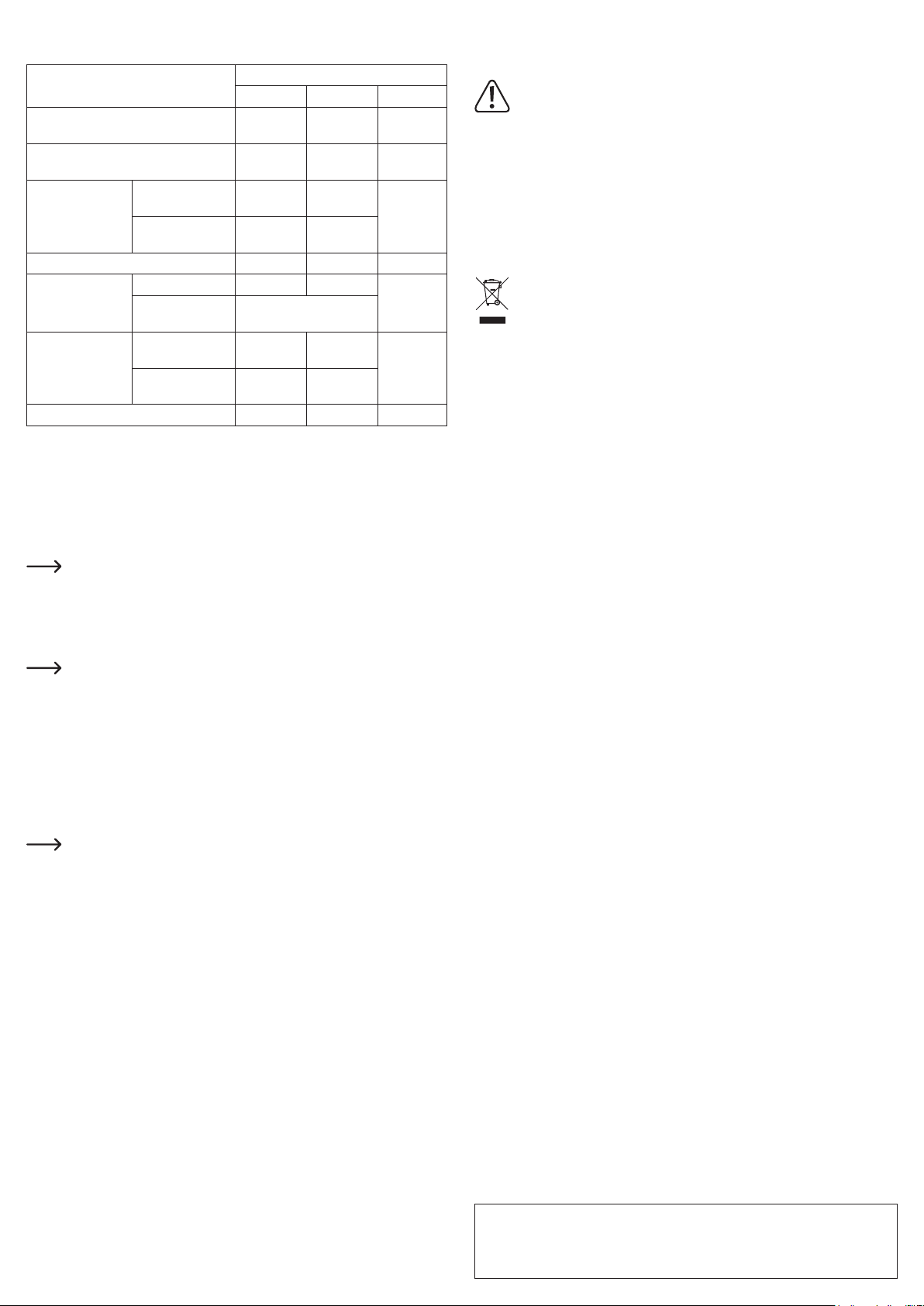
b) Allgemein
• Die LEDs auf dem Festplattengehäuse zeigen folgende Betriebszustände an:
Funktion LED-Status
LED „HDD1“ LED „HDD2“ Power-LED
PC ist ausgeschaltet oder im StandbyModus
USB angeschlossen, HDD1 und HDD2
eingebaut
Betriebsart „Normal“ Schreib-/Lesezugriff
auf HDD1
Schreib-/Lesezugriff
auf HDD2
Betriebsart „RAID0“, Schreib-/Lesezugriff Blinkt Blinkt Grün
Betriebsart „RAID1“ Schreib-/Lesezugriff Blinkt Blinkt Grün
Rebuild-Vorgang Beide LEDs blinken, bis der
Betriebsart „JBOD“ Schreib-/Lesezugriff
auf HDD1
Schreib-/Lesezugriff
auf HDD2
Betriebsart ändern Blinkt Blinkt Grün
• Wenn in der Betriebsart „RAID1“ eine der beiden Festplatten/SSDs defekt wird, so können
Sie diese gegen eine neue baugleiche Festplatte/SSD austauschen (vorher Festplattengehäuse ausschalten und von der Spannungs-/Stromversorgung trennen). Achten Sie darauf,
dass diese mindestens die gleiche Kapazität hat wie die defekte Festplatte.
Nach dem Einschalten startet das Festplattengehäuse den Rebuild-Vorgang und kopiert alle
Daten von der bestehenden Festplatte/SSD auf die neue. Je nach Größe der Festplatte/SSD
kann dieser Vorgang sehr lang dauern.
Wir empfehlen, dass das Festplattengehäuse während dieser Zeit nicht an einem
Computer angeschlossen ist.
• Wenn das Festplattengehäuse erkennt, dass der Computer ausgeschaltet wird oder sich in
einem Stromsparmodus bendet, so aktiviert es einen Standby-Modus (Power-LED leuchtet
rot, außerdem werden die eingebauten Festplatten/SSDs ausgeschaltet).
• USB-Geräte erlauben das Ein- und Ausstecken während dem Betrieb.
Sie sollten dabei aber beachten, dass evtl. Dateien beschädigt werden könnten
oder das Betriebssystem abstürzen könnte, wenn bei einer Datenübertragung das
Verbindungskabel herausgezogen wird bzw. wenn durch ein Programm Dateien geöffnet sind.
Bei Windows erscheint bei Anschluss der Festplatte (oder anderen USB-Datenträ-
gern) normalerweise ein Symbol in der Menüleiste, über das man Windows anwei-
sen kann, das Gerät zu „trennen“, die Datenübertragungen also so zu beenden,
dass man das Verbindungskabel gefahrlos abstecken kann.
• Wenn Sie in Ihrem Computer eine USB 3.0-Steckkarte nachgerüstet haben (z.B. wenn Ihr
Mainboard/Computer noch keine USB 3.0-Ports hat), so kontrollieren Sie, ob diese Steckkarte einen eigenen Stromanschluss verfügt.
Sofern ein solcher Stromanschluss vorhanden ist, so muss dieser mit dem PC-
Netzteil verbunden werden, andernfalls funktioniert der USB 3.0-Port nicht richtig.
Aus Aus Rot
Leuchtet Leuchtet Grün
Blinkt Leuchtet Grün
Leuchtet Blinkt
Vorgang abgeschlossen ist
Blinkt Leuchtet Grün
Leuchtet Blinkt
Pege und Reinigung
Bevor Sie das Produkt reinigen, schalten Sie es aus und ziehen Sie das Steckernetzteil aus
der Netzsteckdose.
Wenn Magnetfestplatten eingebaut sind, so warten Sie anschließend mindestens
15 Sekunden, bis die Magnetscheiben der Festplatte vollständig zum Stillstand
gekommen sind, da es andernfalls zu einer Beschädigung der Festplatte und zu
Datenverlust kommen kann.
Bei einer SSD ist dies nicht erforderlich, da hier keine mechanischen Teile vorhan-
den sind.
Verwenden Sie auf keinen Fall aggressive Reinigungsmittel, Reinigungsalkohol oder andere
chemische Lösungen, da dadurch das Gehäuse angegriffen oder gar die Funktion beeinträchtigt werden kann.
Verwenden Sie ein trockenes, faserfreies Tuch zur Reinigung des Produkts.
Entsorgung
Elektronische Geräte sind Wertstoffe und gehören nicht in den Hausmüll. Entsorgen
Sie das Produkt am Ende seiner Lebensdauer gemäß den geltenden gesetzlichen
Bestimmungen.
Technische Daten
a) Festplattengehäuse
Anschluss ...................................................... USB 3.0 (kompatibel zu USB 2.0/1.1)
Einbauschächte ............................................. 2
Zum Einbau geeignete Festplatten/SSDs ..... SATA I, II oder III, 6,35 cm/2,5“
Bauhöhe der Festplatte/SSD ......................... 5....15 mm
Betriebsarten ................................................. Normal, RAID0, RAID1, JBOD
Lüfter ............................................................. ja, eingebaut
Umgebungsbedingungen .............................. Temperatur 0 °C bis +40 °C, Luftfeuchte 10%
bis 90% relativ, nicht kondensierend
Abmessungen (L x B x H) ..............................133 x 51,5 x 90 mm
Gewicht ..........................................................340 g
b) Steckernetzteil
Betriebsspannung ..........................................100 - 240 V/AC, 50/60 Hz
Ausgang ........................................................ 5 V/DC, 2 A
Dies ist eine Publikation der Conrad Electronic SE, Klaus-Conrad-Str. 1, D-92240 Hirschau (www.conrad.com).
Alle Rechte einschließlich Übersetzung vorbehalten. Reproduktionen jeder Art, z. B. Fotokopie, Mikroverlmung, oder
die Erfassung in elektronischen Datenverarbeitungsanlagen, bedürfen der schriftlichen Genehmigung des Herausgebers.
Nachdruck, auch auszugsweise, verboten. Die Publikation entspricht dem technischen Stand bei Drucklegung.
Copyright 2016 by Conrad Electronic SE. 1435776_V2_0616_02_VTP_m_de
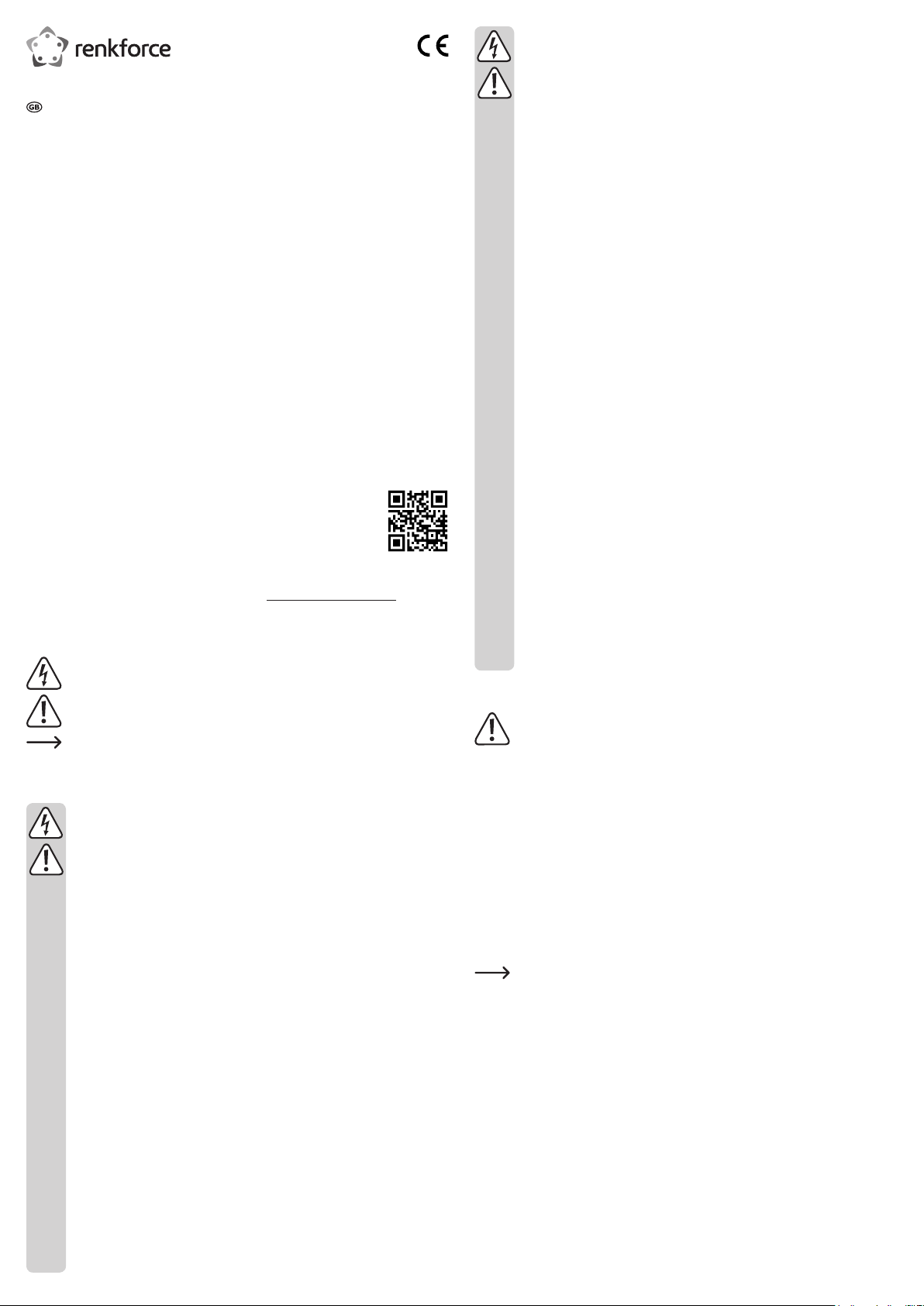
Operating instructions
6.35 cm (2.5”) SATA Dual hard drive housing RAID
Item no. 1435776
Intended use
The enclosure can mount up to two 6.35 cm/2.5” SATA hard drives/SSDs (not included in the package contents). The operation is possible via a USB 3.0 interface (compatible with USB 2.0/1.1).
The installed HDD/SSD drives can be used with different operation modes (Normal, RAID0,
RAID1, JBOD); conguration is via two DIP switches.
The external power adapter provided is used to supply power to the hard drive enclosure and
the HDD/SSD drives mounted therein.
For safety and approval reasons, you may not convert and/or alter the product. If you use the
product for purposes other than those described above, the product may be damaged. Fur-
thermore, an improper use involves risks such as short-circuit, re, electric shocks, etc. Please
read the operating instructions carefully and do not discard them. If you pass the product on to
a third party, please hand over these operating instructions as well.
This product complies with the applicable National and European Regulations. All names of
companies and products are the trademarks of the respective owners. All rights reserved.
Package Contents
• Hard drive housing
• USB3.0 cable
• Mounting screws
• 2x Rubber feet
• Power adapter
• Operating instructions
Up-to-date operating instructions
Download the latest operating instructions via the link www.conrad.com/downloads or scan the
QR code. Follow the instructions on the website.
Explanation of Symbols
The lightning symbol inside a triangle is used when there is a potential risk of perso-
nal injury, such as electric shock.
An exclamation mark in a triangle indicates important instructions in this operating
manual which absolutely have to be observed.
The arrow symbol is used to indicate where specic tips and information on handling
should be given.
Safety Instructions
Please read the operating instructions carefully and pay particular attention
to the safety instructions. We do not assume liability for any injuries/material damages resulting from failure to observe the safety instructions and the
information in these operating instructions regarding the proper handling of
the product. Furthermore, in such cases, the warranty/guarantee will be null
and void.
a) General
• The product is not a toy. Keep out of the reach of children and pets.
• Do not leave the packaging materials unattended. It may become a dangerous
plaything for children.
• Protect the product from extreme temperatures, direct sunlight, strong vibrations,
high humidity, moisture, combustible gases, vapours and solvents.
• Never expose the product to mechanical stress.
• If safe operation is no longer possible, take the device out of service and secure
it against unintended use. Safe operation is no longer possible, if the product:
- has visible damage,
- no longer functions properly,
- has been stored under adverse ambient conditions for an extended period of
time or
- has been exposed to considerable strain during transport.
• Please handle the product carefully. The product can be damaged if crushed,
struck or dropped, even from a low height.
• Also observe the safety and operating instructions of any other devices that are
connected to this product.
• If you have doubts about how the product should be operated or how to safely
connect it, consult a trained technician.
• Maintenance, adjustment and repair work may be carried out only by an expert or
a specialist workshop.
• If you have any questions that are not answered in these operating instructions,
please contact our technical customer service or another specialist.
b) Power adapter
• The design of the plug-in power adapter complies with IEC Protection Class II
(double insulated electrical appliances). Use only a standard mains socket as the
power source for the power adapter.
• The power socket into which the power adapter is inserted must be easily accessible.
• Use only the power adapter supplied to power the hard disk drive enclosure.
• Do not pull the wall plug transformer from the mains socket by pulling on the cable.
Hold it on the sides of the casing and pull it out of the mains socket.
• Never touch a power adapter that shows signs of damage, as this could cause a
fatal electric shock!
First, switch off the mains voltage to the socket, to which the wall plug transformer
is connected (switch off at the corresponding circuit breaker or remove the safety
fuse or switch off at the corresponding RCD protective switch, so that all poles of
the mains socket are disconnected).
You can then unplug the power adapter from the mains socket. Dispose of the
faulty power adapter in an environmentally friendly way, do not use it any more.
Replace it with a power adapter of the same design.
c) Operation
• The product is only intended for use in dry indoor locations. No part of the product
should become damp or wet; never handle it if your hands are wet!
Power adapters pose the potential risk of a fatal electric shock!
• Choose a stable, even, at and sufciently large surface for setting up the hard
disk drive enclosure.
• Never use the product immediately after moving it from a cold room into a warm
one. The condensation that forms may ruin the product under certain circumstances. A power adapter also carries the risk of a potentially fatal electric shock!
Allow the product to reach room temperature before connecting it to the power
supply and putting it into use. In some cases, this may take several hours.
• When setting up the product, make sure that the cables are neither kinked nor
pinched.
• Do not move the product with an installed hard disk drive when the latter is in
operation. Movement during operation may cause the write/read heads in the hard
disk drive to make contact with the magnetic disk. This may not only lead to data
loss but may also damage the hard disk drive! The same applies to the 30-second
period after the hard disk drive enclosure has been switched off, until the magnetic
disk in the hard disk drive has come to a standstill.
Installing HDD/SSD drives
Important!
A backup is necessary prior to installation, if you are installing one or two hard drives
that already contain data!
• Pull the two halves of the enclosure apart. If the hard drive enclosure came screwed down
upon delivery, undo rst the four screws on the backside of the enclosure (one in each corner
of the enclosure).
• The two mounting slots can each hold a 6.35 cm/2.5“. Depending on the operating mode
either use identical HDD/SSD drives (RAID0, RAID1) or different HDD/ SSD drives (Normal,
JBOD).
• Secure the HDD/SSD drives using four short screws for each one.
• Congure the two DIP switches; note here the chapter „Description of Operating Modes“.
• Before you can screw down the hard drive enclosure, you must save the mode set on the
DIP switch rst. This can only be done when the hard drive enclosure is supplied with power.
Connect the (still open) hard drive enclosure with the AC adapter provided to the voltage/
current.
Do not connect the hard drive enclosure to a USB port as yet.
Turn on the hard drive enclosure (sliding switch on the rear panel into position „ON“) and
wait until the LEDs at the front stop ashing. The upper LED should be green and the other
two blue.
Now press and hold down the small button next to the DIP switches. Keep holding down the
button while the LED is ashing.
The LEDs will stop ashing after approximately 10 - 15 seconds; the upper LED should be
green now and the other two blue.
Only now release the button.
That way the mode set via the DIP switches has been stored and now you can partition and
format the HHD/SSD drives when connecting them to a computer.
• Switch off the hard disc enclosure. After that, wait for at least 15 seconds until the hard drive
magnetic disks have come to a complete stop.
• Disconnect the power/voltage supply to the hard disk enclosure.
• Assemble the enclosure; t on the enclosure with the correct orientation and secure it with the
four screws that were previously removed.

Description of Operating Modes
"Normal" mode
The HDD/SSD drives installed operate separately; i.e. you can
format and partition each of the two HHD/SSD individually.
Thus, the dual hard drive enclosure works just like two conventional single USB hard drive enclosures.
With this mode you can install and use any two hard drives and/
or SSD drives.
"RAID0" mode
This mode is often referred to as „FAST“ or „STRIPING“. When writing the data is split between
both HDD/SSD drives; the two HHD/SSD drives are combined to one. This speeds up the
reading and writing process. From the outside, it looks as if there is only one single hard disk.
Two HDD/SSD drives with the same capacity (if possible, same type and manu-
facturer) must be used (e.g. 250 GByte + 250 GByte = 500 GByte). Otherwise, the
capacity of the smaller HDD/SSD will be doubled (e. g. 200 GByte + 300 GByte =
400G Byte) and you are losing the remaining space on the larger HDD/SSD.
If you take out one of the HDD/SSD drives or if one is broken, then also the data on
the other hard disk is lost.
"RAID1" mode
This mode is often referred to as „SAFE“ or „MIRRORING“. Data is saved on both HDD/SSD
drives simultaneously, therefore the data is protected against a mechanical/ electronic defect
of one of the two HDD/SSD drives.
Due to simultaneously saving data, only half of the HDD/SSD drives capacity is
available instead of the total (e.g. 300 GByte + 300 GByte = 300 GByte).
When two HDD/SSD drives of different sizes are used, the total storage capacity is
that of the smaller HDD/SSD (e. g. 200GByte + 300GByte = 200GByte).
Please note:
This mode does not protect against e.g. viruses or deleting data, but rather protects
against technical damage to one of the two HDD/SSD drives (data is kept on the
other HDD/SSD).
"JBOD" mode
This mode is often referred to as „CONCATENATION“ or „SPANNING“. Both hard disks are
combined into one disk (e.g.. 300 GByte + 300 GByte = 600 GByte).
If you take out one of the HDD/SSD drives or if one is broken, then also the data on
the other hard disk is lost.
Driver Installation
Your operating system already contains the driver software for your hard drive enclosure, which
is why there is no additional disk with drivers enclosed.
Please note that a suitable USB 3.0 controller is required for USB 3.0 operation (e.g., integrated
into many modern motherboards or are available as an upgrade using an additional plug-in
card).
Connection
• Switch on your computer, if not done yet, and wait until the operating system has nished
loading.
• Connect the round low voltage plug from the enclosed power adapter to the corresponding
jack on the back of the hard disk drive enclosure.
• Connect the power adapter to the mains voltage; i.e. plug it into a mains socket.
• Connect the USB 3.0 plug on the rear side of the hard disk drive enclosure to a free USB port
on your computer using the USB 3.0 cable supplied.
The fast transfer mode is only used when using a USB 3.0 port; the maximum data
transfer speed is respectively lower at USB 2.0 or USB 1.1 ports.
• Place the hard drive enclosure on a level, sturdy and sufciently large surface.
Protect valuable furniture surfaces by using a suitable mat to prevent scratches or
pressure points.
• Switch the hard drive enclosure on by using the ON/OFF switch on the back (switch position
„ON“ = switched on, „OFF“ = switched off).
• Windows automatically detects the hard disk drive enclosure on initial start-up and completes
the driver installation (the drivers are included in the operating system).
A new HDD/SSD drive needs rst partitioning and formatting before the drive ap-
pears in the le manager and can be used; see next section.
Partitioning/Formatting a Hard Drive/SSD
A new HDD/SSD has to be partitioned and formatted rst, so that the drive is shown
in the Windows File Manager and before it can be used as data memory.
The two HDD/SSD drives are formatted individually in „Normal“ mode; as a rule, in
operating modes „RAID0“, „RAID1“ and „JBOD“ only a single drive (see „Description
of operating modes“) is shown.
• In Windows, partitioning and formatting is easy to do via the control panel (via Computer
Management/Disk Management).
• After partitioning, the newly created partition has to be formatted. Fast formatting is sufcient;
“normal” formatting may take a long time to complete, depending on the size of the hard
disk drive.
Important!
It can happen that partitioning of the HDD/SSD is not possible, especially after the
operating mode was changed. In this case, right click, for example, in Windows in
Disk Management the „Unknown“ drive (in the left pane of Disk Management, in the
column with the volume)
Select the „Initialize Disk“ function (this is only possible if the drive is not recognized
and is shown as „Unknown“).
Afterwards, change the operating mode
Important!
You always have to perform a backup before changing the operating mode, if the
HDD/SSD drives were already set to one of the four modes and contain data.
Otherwise, data may be lost!
• Disconnect the hard drive enclosure from the PC and from the voltage/power supply.
• Open the hard drive enclosure (undo the four screws on the back) and slide the cover a little
forward.
• Select the operating mode using the two DIP switches (see „Description of Operating Modes“).
• Connect the hard drive enclosure to the power supply and switch it on. Wait until the LED
lights are steady (green LED + two blue LEDs).
• Now press and hold down the small button next to the DIP switches. Keep holding down the
button while the LED is ashing.
The LEDs will stop ashing after approximately 10 - 15 seconds; now the top LED should be
green and the other two blue.
Only now release the button.
That way the mode set via the DIP switches has been stored and now you can partition and
format the HHD/SSD drives when connecting them to a computer.
• Disconnect the hard drive enclosure from the voltage/ power and fasten the enclosure back
into place.
• Power on the hard drive enclosure (connect to voltage/power and PC, turn on).
• Proceed as described in chapter „Partitioning/Formatting a Hard Drive/SSD“.
Tips & Notes
a) USB
• USB 3.0 devices are downwards compatible. This also means that these operate on conventional USB 2.0/1.1 ports - but in this case, only in the respective maximum USB speed.
The actual possible speed depends on the HDD/SSD, the USB controller used and the types
of les (many small or one large le), etc.
• For USB 3.0, the cables should be selected to be as short as possible to avoid a reduction
in the transfer speed.
• If you want to connect the hard disk drive enclosure via a USB hub, the latter must also
support the USB 3.0 transfer mode, in order to reach the maximum speed.
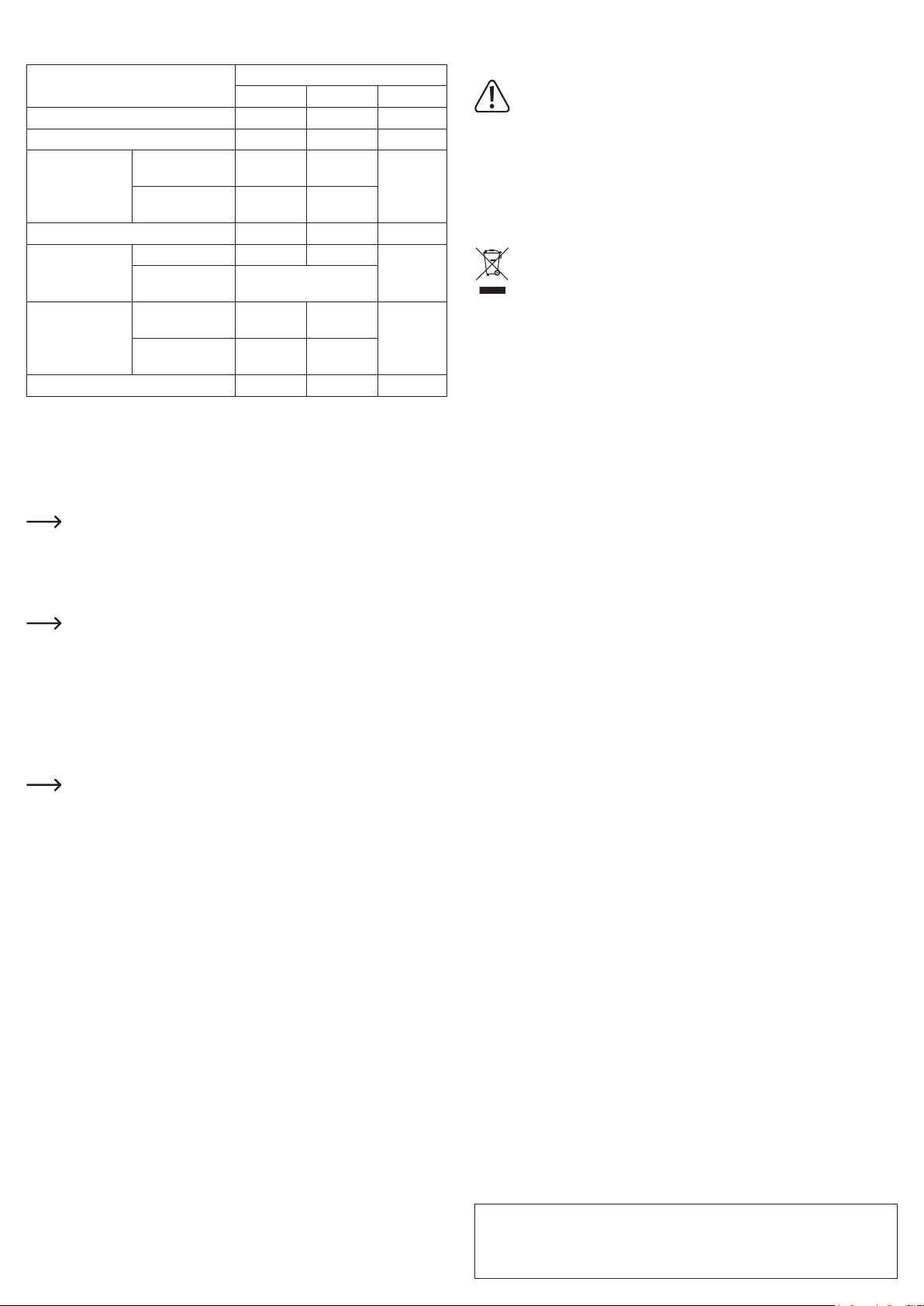
b) General
• The LEDs on the hard drive enclosure show the following operating states:
Function LED status
LED "HDD1" LED "HDD2" Power LED
PC is off or in standby Off Off Red
USB connected, HDD1 and HDD2 installed Flashes Flashes Green
"Normal" mode Read/write access
to HDD1
Read/write access
to HDD2
"RAID0" mode, read/write access Blinks Blinks Green
"RAID1" mode Read/write access Blinks Blinks Green
Rebuild process Both LEDs ash until the
"JBOD" mode Read/write access
to HDD1
Read/write access
to HDD2
Change mode Blinks Blinks Green
• When in „RAID1“ mode one of the two HDD/SSD drives is defect, replace it with a new iden-
tical HDD/SSD (turn off the hard drive enclosure before that and disconnect from the voltage/
current). Ensure it has at least the same capacity as the damaged hard disk.
After the power is switched on, the hard drive enclosure will start the rebuild process and will
copy all data from the existing HDD/SSD to the new. Depending on the size of the HDD/SSD
this process can take a very long time.
We recommend not to connect the hard drive enclosure to a computer during this
time.
• If the hard drive enclosure recognizes that the computer is powered off or in a power saving
mode, it will activate standby mode (the power LED is red, and the HDD/SSD drives installed
are turned off).
• USB devices can be connected and disconnected during operation.
However, you should take into account that data may be corrupted or the operating
system may crash if the connection cable is disconnected while data is being trans-
ferred or while les are opened by a program.
In Windows, a symbol is displayed in the menu bar when the hard disk drive (or
other USB devices) is (are) connected and in use; click this symbol to “separate” the
device, i.e. to terminate data transmission, so you can disconnect the connection
cable without risking a data loss.
• If you have upgraded your computer to be able to use a USB 3.0 plug-in card (e.g., if your
motherboard/computer is still not equipped with a USB 3.0 port), you must check whether the
plug-in card has its own power connection.
If such a power connection is available, the PC power supply has to be connected to
it; otherwise, the USB 3.0 port does not function properly or does not supply enough
power.
Blinks Flashes Green
Flashes Blinks
process is complete
Blinks Flashes Green
Flashes Blinks
Care and Cleaning
Before cleaning the product, switch it off and unplug the wall plug transformer from the mains
socket.
If magnetic disks are installed, wait at least 15 seconds until the magnetic disks of
the hard drive have fully stopped; otherwise, it may lead to damage to the hard drive
and to data loss.
This is not required when using an SSD, because a SSD does not contain any
mechanical parts.
Never use abrasive cleaning agents, cleaning alcohol or other chemical solutions, since these
could damage the enclosure or even impair operation.
Use a dry, lint-free cloth to clean the product.
Disposal
Electronic devices are recyclable material and do not belong in the household was-
te. Dispose of an unserviceable product in accordance with the relevant statutory
regulations.
Technical Data
a) Hard drive enclosure
Connection .................................................... USB 3.0 (compatible with USB 2.0/1.1)
Mounting slots ............................................... 2
Suitable HDD/SSD to install .......................... SATA I, II or III, 6.35 cm/2.5“
Installation height of the HDD/SSD ............... 5....15 mm
Operating modes ........................................... Normal, RAID0, RAID1, JBOD
Fan ................................................................ yes, built-in
Ambient conditions ........................................ Temperature 0 °C to +40 °C, air humidity 10% to
90% relative, not condensing
Dimensions (L x W x H) .................................133 x 51.5 x 90 mm
Weight ...........................................................340 g
b) Power adapter
Operating voltage .......................................... 100 - 240 V/AC, 50/60 Hz
Output ............................................................ 5 V/DC, 2 A
This is a publication by Conrad Electronic SE, Klaus-Conrad-Str. 1, D-92240 Hirschau (www.conrad.com).
All rights including translation reserved. Reproduction by any method, e.g. photocopy, microlming, or the capture in
electronic data processing systems require the prior written approval by the editor. Reprinting, also in part, is prohibited.
This publication represent the technical status at the time of printing.
Copyright 2016 by Conrad Electronic SE. 1435776_V2_0616_02_VTP_m_en

Mode d‘emploi
Boîtier pour disque dur SATA 6,35 cm (2.5”) Dual,
RAID
N° de commande 1435776
Utilisation conforme
Ce boîtier permet l‘installation d‘un disque dur SATA 6,35 cm / 2.5“ (non fourni dans la livraison). Le fonctionnement est possible via une interface USB 3.0 (compatible avec USB 2.0/1.1).
Les disques durs/SSD intégrés peuvent être utilisés pour des types de fonctionnement dif-
férents (normal, RAID0, RAID1, JBOD), la conguration a lieu via deux commutateurs DIP.
Un bloc d‘alimentation externe fourni sert à alimenter le boîtier et le disque dur/le SSD qui y
est inséré.
Pour des raisons de sécurité et d‘homologation, vous ne devez pas modier et/ou transformer
le produit. Si le produit est utilisé à d‘autres ns que celles décrites ci-dessus, il peut être
endommagé. En outre, une utilisation incorrecte peut générer des risques comme par ex. un
court-circuit, un incendie, un choc électrique, etc. Lisez attentivement le mode d‘emploi et
conservez-le. Transmettez toujours le mode d‘emploi du produit si vous le donnez à des tiers.
Le produit est conforme aux prescriptions des directives européennes et nationales en vigueur.
Tous les noms d‘entreprise et les appellations d‘appareil gurant dans ce manuel d‘utilisation
sont des marques déposées de leurs propriétaires respectifs. Tous droits réservés.
Étendue de la livraison
• Boîtier pour disque dur
• Câble USB 3.0
• Vis de montage
• 2 pieds en caoutchouc
• Bloc d‘alimentation
• Mode d‘emploi
Modes d‘emploi actuels
Téléchargez les modes d‘emplois actuels sur le lien www.conrad.com/downloads ou bien
scannez le code QR représenté. Suivez les indications du site internet.
Explication des symboles
Le symbole avec l‘éclair dans un triangle est utilisé pour signaler un danger pour
votre santé, p. ex. un choc électrique.
Le symbole avec le point d‘exclamation placé dans un triangle signale des informa-
tions importantes du présent mode d‘emploi qui doivent impérativement être respectées.
Le symbole de la èche renvoie à des astuces et conseils d‘utilisation spéciques.
Consignes de sécurité
Lisez attentivement le mode d’emploi et respectez particulièrement les
consignes de sécurité. Si vous ne respectez pas les consignes de sécurité
et les instructions contenues dans ce mode d’emploi pour une manipulation
appropriée, nous déclinons toute responsabilité pour les dommages corpo-
rels et matériels en résultant. En outre, la garantie prend n dans de tels cas.
a) Généralités
• Cet appareil n‘est pas un jouet. Gardez-le hors de portée des enfants et des animaux domestiques.
• Ne laissez pas traîner le matériel d‘emballage. Il pourrait constituer un jouet dangereux pour les enfants.
• Protégez le produit contre les températures extrêmes, les rayons directs du soleil, les chocs intenses, une humidité élevée, l‘eau, les gaz, vapeurs et solvants
inammables.
• Évitez d‘exposer le produit à des sollicitations mécaniques.
• S‘il n‘est plus possible d‘utiliser le produit sans danger, débranchez/éteignez-le
et protégez-le contre toute utilisation non autorisée. L‘utilisation en toute sécurité
n‘est plus possible quand le produit :
- est visiblement endommagé,
- ne fonctionne plus correctement,
- a été conservé pendant une longue période de temps dans des conditions ambiantes défavorables ou
- a été exposé à de fortes contraintes pendant son transport.
• Manipulez le produit avec précaution. Les chocs, les coups ou les chutes, même
d‘une faible hauteur endommageront l‘appareil.
• Respectez également les consignes de sécurité et les modes d‘emplois des autres appareils raccordés au produit.
• Adressez-vous à un technicien, si vous avez des doutes concernant le mode de
fonctionnement, la sécurité ou le branchement de l‘appareil.
• Faites appel exclusivement à un professionnel ou à un atelier spécialisé pour
effectuer des travaux de maintenance, de réglage ou de réparation.
• Si vous avez encore des questions après la lecture de ce mode d‘emploi, ad-
ressez-vous alors à notre service technique ou à d‘autres personnes qualiées.
b) Bloc d‘alimentation
• La construction du bloc d‘alimentation correspond à la classe de protection II. Le
bloc d‘alimentation ne doit être branché qu‘à une source de tension provenant
d‘une prise de courant appropriée.
• La prise de courant dans laquelle le bloc d‘alimentation sera branchée doit être
facilement accessible.
• Utilisez uniquement le bloc d‘alimentation fourni pour l‘alimentation du boîtier de
disque dur.
• Ne débranchez jamais le bloc d‘alimentation en tirant sur le câble. Tenez-le latéralement et retirez-le de la prise de courant du réseau.
• Si le bloc d’alimentation présente des dommages, ne le touchez pas - il y a danger
de mort par choc électrique !
D’abord, coupez la tension d’alimentation de la prise du réseau sur laquelle il
est branché (déconnectez le coupe-circuit automatique ou retirez le fusible, puis
coupez le disjoncteur différentiel approprié de sorte que la prise de courant soit
déconnectée sur tous les pôles).
Seulement après, débranchez le bloc d‘alimentation de la prise de courant. Éliminez le bloc d‘alimentation endommagé en respectant l‘environnement. Ne l‘utilisez
plus. Remplacez le bloc d‘alimentation par un autre du même type.
c) Fonctionnement
• Ce produit est homologué uniquement pour une utilisation intérieure dans des
locaux secs et fermés. L‘intégralité du produit ne doit pas être humide ou mouillé,
ne jamais le toucher avec des mains mouillées !
Lorsque la che est un danger de mort par électrocution !
• Choisissez une surface stable, plane, horizontale et sufsamment grande comme
emplacement du boîtier de disque dur.
• N’utilisez jamais l’appareil lorsqu’il vient d’être transporté d’un local froid vers un
local chaud. L’eau de condensation qui en résulte pourrait le cas échéant détruire le produit. Par ailleurs, il y a danger de mort par choc électrique dû au bloc
d‘alimentation !
Laissez d’abord le produit prendre la température ambiante, avant de le connecter
et de l’utiliser. Cela peut éventuellement durer plusieurs heures.
• Veillez à ce que les câbles ne soient ni pliés, ni coincés lors de la mise en place
de l‘appareil.
• Ne déplacez pas le produit avec le disque dur inséré quand ce dernier est en
service. Les mouvements lors du fonctionnement pourraient déplacer les têtes de
lecture et de gravure sur le disque magnétique. Non seulement des données risquent d’être perdues, mais le disque dur sera abîmé ! La même chose s‘applique
pendant environ 30 secondes après la mise hors service du boîtier de disque dur
jusqu‘à ce que les disques magnétiques dans le disque dur soient complètement
arrêtés.
Montage de disques durs/SSD
Important !
Si vous montez deux disques durs/SSD, sur lesquels se trouvent déjà des données,
il est indispensable de les sauvegarder avant de les monter !
• Séparez les deux moitiés du boîtier. Si le boîtier de disque dur est vissé au moment de la livraison, dévissez d‘abord à l‘arrière les quatre vis de celui-ci (une pour chaque coin de boîtier).
• Dans les deux baies d‘installation, il est possible d‘insérer un disque dur/SSD SATA de
6,35 cm-/2,5“. Selon le mode de fonctionnement, il faut utiliser des disques durs/SSD de
même construction (RAID0, RAID1) et il est possible d‘utiliser des disques durs/SSD différents (normal, JBOD).
• Fixez les disques durs/SSD avec quatre vis courtes.
• Congurez les deux commutateurs DIP et observez le chapitre « Description des modes de
fonctionnement ».
• Avant de visser le boîtier de disque dur, il faut d‘abord sauvegarder le mode de fonctionnement via le commutateur DIP. Cela est possible seulement quand le boîtier de disque dur est
alimenté en électricité.
Raccordez le boîtier de disque dur (encore ouvert) avec le bloc secteur fourni à l‘alimentation
en électricité / tension.
Ne raccordez pas encore le boîtier de disque dur à un port USB.
Allumez le boîtier de disque dur (positionnez l‘interrupteur coulissant sur la face l‘arrière en
position « ON ») et attendez jjusqu‘à ce que les voyants LED à l‘avant arrêtent de clignoter.
Le voyant LED supérieur doit s‘allumer en vert et les autres en bleu.

Maintenez appuyée la petite touche à côté du commutateur DIP. Ensuite, les voyants LED
clignotent et maintenez la touche appuyée.
Les voyants LED arrêtent de clignoter au bout de 10 - 15 secondes : le voyant LED supérieur
doit maintenant s‘allumer en vert et les autres voyants en bleu.
Relâchez la touche maintenant.
De cette manière, le mode de fonctionnement est sauvegardé à travers le commutateur
DIP, et les disques durs/SSD peuvent être partitionnés et formatés après la connexion de
l‘ordinateur.
• Éteignez le boîtier de disque dur. Si des disques magnétiques sont intégrés, attendez ensuite
au moins 15 secondes jusqu‘à ce que ceux-ci soient à l‘arrêt complet.
• Couper l‘alimentation électrique du boîtier de disque dur.
• Assemblez le boîtier de disque dur, insérez le boîtier dans la bonne direction et xez-le avec
les quatre vis que vous avez dévissées au début.
Description des modes de fonctionnement
Mode de fonctionnement « Normal »
Les disques durs/SSD installés fonctionnent de manière séparée, c‘est-à-dire que chacun des deux disques durs/SSD peut
être partitionné et formaté séparément.
Le double boîtier de disque dur travaille donc comme deux
disques durs USB conventionnels.
Ce mode de fonctionnement permet d‘intégrer et d‘utiliser deux
disques durs et/ou SSD de votre choix.
Mode de fonctionnement « RAID0 »
Ce mode de fonctionnement est souvent désigné comme « FAST » et « STRIPING ». Les données sont réparties sur deux disques durs/SSD lors de l´écriture ; les deux disques durs/SSD
sont regroupés en un disque. Cela accélère le processus d´écriture et de lecture. De l´extérieur
il semble qu‘un seul disque dur est disponible.
Il convient d‘utiliser deux disques durs/SSD de capacité identique (si possible de
type et de constructeur identiques) (par ex. 250GByte + 250GByte = 500GByte).
Sinon, la capacité du disque dur double plus petit est doublée (par ex. 200GByte +
300GByte = 400GByte ) et vous perdez l‘espace restant du disque dur plus grand.
Lorsque vous enlevez un disque dur/SSD ou que celui-ci est défectueux, les don-
nées enregistrées sur l´autre disque dur/SSD se perdent aussi.
Mode de fonctionnement « RAID1 »
Ce mode de fonctionnement est souvent désigné comme « SAFE » et « MIRRORING ». Les
données sont enregistrées simultanément sur les deux disques durs/SSD, les données sont
également protégées contre la défaillance mécanique/électronique de l‘un des disques durs.
En raison de la mémorisation simultanée des données, seulement la moitié de la
capacité du disque est disponible (par ex. 300GByte + 300GByte = 300GByte).
Lors de l‘utilisation de deux disques durs/SSD de taille différente, la capacité to-
tale correspond à celle du plus petit des disques durs/SSD (par ex. 200GByte +
300GByte = 200GByte).
Remarque importante :
Ce mode de fonctionnement n‘aide pas contre par ex. l‘attaque de virus ou
l‘élimination de données, mais seulement contre le défaut technique d‘un des deux
disques durs/SSD (les données sont restées sauvegardées sur l‘autre disque dur/
SSD).
Mode de fonctionnement « JBOD »
Ce mode de fonctionnement est souvent désigné comme « CONCATENATION » et « SPANNING ».
Les deux disques durs sont regroupés en un. (par ex. 300GByte + 300GByte = 600GByte).
Lorsque vous enlevez un disque dur ou que celui-ci est défectueux, les données
enregistrées sur l´autre disque dur/SSD se perdent aussi.
Installation du pilote
Les logiciels pilotes pour le boîtier de disque dur sont contenus dans votre système
d‘exploitation, c’est pourquoi il n’y a aucun support de données séparé inclus avec le logiciel
pilote.
Observez que pour utiliser USB 3.0-un contrôleur approprié USB 3.0 est indispensable (par
ex. intégré dans plusieurs cartes mères modernes; ou remis au niveau comme une carte en-
chable supplémentaire)
Raccordement
• Mettez l‘ordinateur en marche, si cela n‘a pas encore été fait et attendez que le système
d‘exploitation soit entièrement chargé.
• Insérez la che ronde basse tension du bloc d‘alimentation fourni à la prise correspondante
au dos du boîtier de disque dur.
• Mettez le bloc d‘alimentation sous tension. Branchez-le dans une prise de courant.
• Raccordez la douille USB 3.0 au dos du boîtier du disque dur à l‘aide du câble USB 3.0 fourni
à un port USB libre de votre ordinateur.
Seule l‘utilisation d‘un port USB 3.0 permet un mode de transmission rapide ; la
vitesse maximale de transfert des données est plus faible avec un port USB 2.0 ou
USB 1.1.
• Posez le boîtier de disque dur sur une surface stable, horizontale et sufsamment grande.
Protégez les surfaces de meubles précieux des rayures et des empreintes de pres-
sion à l‘aide d‘un support approprié.
• Allumez le boîtier de disque dur via l‘interrupteur marche/arrêt à l‘arrière de l‘appareil (Posi-
tion de l‘interrupteur « ON » = marche, « OFF » = arrêt).
• Windows détecte automatiquement le boîtier de disque dur à la première mise en service, et
effectue l‘installation du pilote (les pilotes sont fournis par le système d‘exploitation).
Il vous faut d‘abord partitionner et formater un disque dur/SSD neuf avant que le
lecteur ne puisse s‘afcher dans le gestionnaires de chiers et être utilisé. Voir le
chapitre suivant.
Partitionner/formater un disque dur/SSD
Il faut d‘abord partitionner et formater un disque dur/SSD neuf avant que le lecteur
ne puisse s‘afcher dans le gestionnaire de chiers de Windows et qu‘il ne puisse
être utilisé.
Dans le mode de fonctionnement « normal », les deux disques durs/SSD sont à
formater séparément, dans le mode de fonctionnement « RAID0 », « RAID1 » et
« JBOD » s‘allume par principe un seul lecteur (voir le chapitre « Description des
modes de fonctionnement »).
• Sous Windows, la partition et le formatage sont très faciles via le panneau de conguration
(et via la gestion de l‘ordinateur/gestion des supports de données).
• Après la nouvelles partition, celle-ci est à formater. Pour cela, un formatage rapide est suf-
sant ; en cas de « formatage normal », la durée peut à l‘inverse être très longue selon la taille
du disque dur/SSD, jusqu’à ce que le processus de formatage soit terminé).
Important !
Spécialement après le changement du mode de fonctionnement, il peut arriver
que le disque dur/SSD ne se laisse pas partitionner. Dans ce cas, par ex. avec
Windows dans le gestionnaire de données, cliquez avec le bouton droit de la sou-
ris sur le lecteur appelé « inconnu » (dans la zone de gauche du gestionnaire de
données,dans la colonne avec les supports de données)
Choisissez la fonction « initialiser le support de données » (possible seulement
quand le lecteur n‘est pas reconnu et appelé « inconnu »).
Changer ultérieurement le mode de fonctionnement
Important !
Si les disques durs/SSD intégrés sont congurés avec l‘un des quatre modes de
fonctionnement et que des données s‘y trouvent sauvegardées, alors vous devez
toujours procéder à une sauvegarde avant de changer le mode de fonctionnement.
Sinon vous risquez la perte de données !
• Séparez le boîtier de disque dur du PC et de l‘alimentation en tension/électricité.
• Ouvrez le boîtier de disque dur (dévissez les quatre vis situées à l‘arrière du boîtier ) et tirez
le couvercle du boîtier un peu vers l‘avant.
• Choisissez le mode de fonctionnement via les deux commutateurs DIP (voir « Description
des modes de fonctionnement »).
• Connectez le boîtier de disque dur à la tension de réseau et allumez-le. Attendez jusqu‘à ce
que les voyants LED s‘allument de façon permanente (LED vert + deux LED bleu).
• Maintenez appuyée la petite touche près du commutateur DIP. Les LED commencent à clig-
noter, maintenez la touche appuyée.
Les voyants LED arrêtent de clignoter au bout d‘env. 10 - 15 secondes ; le voyant LED
supérieur doit maintenant s‘allumer en vert et les deux autres en bleu.
Relâchez la touche maintenant.
De cette manière, le mode de fonctionnement conguré via le commutateur DIP est
sauvegardé et les disques durs/SSD peuvent, après connexion de leur PC, être partitionnés
et formatés.
• Séparez le boîtier de disque dur de l‘alimentation en électricité/tension et revissez le boîtier .
• Mettez le boîtier de disque dur à nouveau en service (branchez à un PC et à une alimentation
en électricité/tension, allumez).
• Procédez comme décrit dans le chapitre « Partitionner/formater un disque dur/SSD ».
Conseils & recommandations
a) USB
• Les appareils USB 3.0 sont compatibles avec les versions supérieures. Cela signie qu’ils
fonctionnent aussi avec des ports conventionnels USB 2.0/1.1, mais seulement à la vitesse
maximale USB.
La vitesse réellement possible dépend néanmoins du disque dur/SSD; du contrôleur USB et
du type de données (beaucoup de petites données ou une grande donnée) etc.
• Dans le cas de ports USB 3.0, il est conseillé de choisir un câble le plus court possible, an
d’éviter une diminution de la vitesse de transmission.
• Si le boîtier de disque dur doit être connecté à un HUB-USB, celui-ci doit aussi supporter la
vitesse de transmission par USB 3.0, an que la vitesse maximale soit possible.

b) Généralités
• Les voyants LED sur le boîtier de disque dur montrent les circonstances de fonctionnement
suivantes :
Fonction Statut LED
LED
« HDD1 »
Le PC est éteint ou en mode veille Arrêt Arrêt Rouge
USB branché, HDD1 et HDD intégrés Allumé Allumé Vert
Mode de
fonctionnement
« normal »
Accès écriture/
lecture sur HDD1
Accès écriture/
Clignote Allumé Vert
Allumé Clignote
lecture sur HDD2
Mode de fonctionnement « RAID0 » Clignote Clignote Vert
Mode de
fonctionnement
« RAID1 »
Accès écriture/
Clignote Clignote Vert
lecture
Procédé Rebuild Les deux voyants LED
clignotent jusqu'à ce que le
processus soit terminé
Mode de
fonctionnement
« JBOD »
Accès écriture/
lecture sur HDD1
Accès écriture/
Clignote Allumé Vert
Allumé Clignote
lecture sur HDD2
Changer le mode de fonctionnement Clignote Clignote Vert
• Quand dans le mode de fonctionnement « RAID1 », l‘un des deux disques durs/SSD est
défectueux, ceux-ci peuvent être échangés contre un nouveau disque durs/SSD de même
construction (éteindre auparavant le boîtier de disque dur et débrancher l‘alimentation en
électricité/tension). Veillez à ce que celui-ci ait au moins la même capacité que le disque
dur défectueux.
Après l‘allumage, le boîtier de disque dur démarre le processus Rebuild et copie toutes les
données du disque dur/SSSD existant sur le nouveau disque dur. Selon la taille du disque
dur/SSD, ce processus peut durer très longtemps.
Nous conseillons de brancher le boîtier de disque dur pendant le temps où vous
n‘êtes pas à l‘ordinateur.
• Quand le boîtier de disque dur reconnaît que l‘ordinateur est éteint ou qu‘il se trouve dans
une modalité d‘économie d‘énergie, il active un mode de veille (LED power s‘allume en
rouge, en outre les disques durs/SSD intégrés sont éteints).
• Les dispositifs USB permettent le branchement et le débranchement pendant le fonctionnement.
Notez cependant que des chiers peuvent éventuellement être endommagés ou
que le système d‘exploitation peut tomber en panne lorsque vous retirez le câble de
liaison pendant un transfert de données ou quand des données sont ouvertes par
un programme.
Avec Windows, un symbole apparaît normalement dans la barre de menu, lors de
la connexion du disque dur (ou d’un autre support de données USB), par lequel il
est possible d’ordonner à Windows, de « déconnecter » le dispositif, et donc de
terminer les transmissions de données, an de débrancher le câble de connexion
sans danger.
• Si vous avez équipé votre ordinateur d’une carte enchable USB 3.0 (par ex. si votre carte
mère n’a pas encore de ports USB 3.0), alors assurez-vous que cette carte enchable dispose d’une propre prise d‘alimentation.
Si une telle alimentation de courant est présente, celle-ci doit être connectée au bloc
secteur du PC, sinon le port USB 3.0 ne fonctionne pas bien et fournit un courant
insufsant.
LED
« HDD2 »
LED
« Power »
Nettoyage et entretien
Avant de nettoyer le produit, éteignez-le et débranchez le bloc d‘alimentation de la prise de
courant.
Si un disque magnétique est intégré, attendez ensuite au moins 15 secondes,
jusqu‘à ce que le disque magnétique du disque dur soit complètement arrêté, sinon il
existe un risque de dommage du disque dur et d‘une perte éventuelle des données.
Dans le cas d‘une SSD, cela n‘est évidemment pas nécessaire, puisqu’une SSD ne
contient aucune pièce mécanique sensible.
N‘utilisez en aucun cas des produits de nettoyage agressifs, d‘alcool de nettoyage ou d‘autres
solutions chimiques, car ces produits risquent d‘attaquer le boîtier ou même de nuire au fonctionnement.
Utilisez un chiffon sec et non-pelucheux pour le nettoyage du produit.
Élimination
Les appareils électroniques sont des objets recyclables et ils ne doivent pas être
éliminés avec les ordures ménagères. Procédez à l‘élimination du produit au terme
de sa durée de vie conformément aux dispositions légales en vigueur.
Caractéristiques techniques
a) Boîtier de disque dur
Connexion ..................................................... USB 3.0 (compatible avec USB 2.0/1.1)
Baies intégrées .............................................. 2
Disque dur/SSD adapté à l’intégration .......... SATA I, II ou III, 6,35 cm/2,5‘‘
Hauteur de construction du disque dur/SSD . 5....15 mm
Modes de fonctionnement ............................. Normal, RAID0, RAID1, JBOD
Fan ................................................................ Oui, intégré
Conditions ambiantes .................................... T
Dimensions (L x P x H) ..................................133 x 51,5 x 90 mm
Poids ..............................................................340 g
b) Bloc d‘alimentation
Tension de service ......................................... 100 - 240 V/CA, 50/60 Hz
Sortie ............................................................. 5 V/CC, 2 A
empérature de 0 °C à +40 °C ; humidité relative
de l‘air de 10% à 90% sans condensation
Ceci est une publication de Conrad Electronic SE, Klaus-Conrad-Str. 1, D-92240 Hirschau (www.conrad.com).
Tous droits réservés, y compris de traduction. Toute reproduction, quelle qu‘elle soit (p. ex. photocopie, microlm,
saisie dans des installations de traitement de données) nécessite une autorisation écrite de l‘éditeur. Il est interdit de
le réimprimer, même par extraits. Cette publication correspond au niveau technique du moment de la mise sous presse.
Copyright 2016 by Conrad Electronic SE. 1435776_V2_0616_02_VTP_m_fr

Gebruiksaanwijzing
6.35 cm (2.5”) SATA-harde schijfbehuizing Dual RAID
Bestelnr. 1435776
Beoogd gebruik
De hardeschijfbehuizing is geschikt voor de inbouw van maximaal twee 6,35 cm-/2,5“-SATAharde schijven/SSD‘s (niet in de de levering inbegrepen). Het gebruik is mogelijk via een USB
3.0-interface (compatibel met USB 2.0/1.1).
De ingebouwde harde schijven/SSD‘s kunnen in verschillende bedrijfsmodi worden gebruikt
(normaal, RAID0, RAID1, JBOD), de conguratie geschiedt via twee DIP-schakelaars.
Een meegeleverde externe netvoedingadapter dient voor de stroomtoevoer van de hardeschijfbehuizing en de hierin ingebouwde harde schijven/SDD‘s.
Om veiligheids- en keuringsredenen is het ombouwen en/of veranderen van het product niet
toegestaan. Als u het product voor andere doeleinden gebruikt dan hiervoor beschreven, kan
het beschadigd raken. Bovendien kan een oneigenlijk gebruik gevaren zoals kortsluiting,
brand, elektrische schok e.d. veroorzaken. Lees de gebruiksaanwijzing nauwkeurig en bewaar
ze goed. Geef het product uitsluitend samen met de gebruiksaanwijzing aan derden.
Het product voldoet aan de wettelijke, nationale en Europese regels. Alle voorkomende rma- en productnamen zijn handelsmerken van de betreffende eigenaren. Alle rechten voorbehouden.
Omvang van de levering
• Harde schijfbehuizing
• USB 3.0-kabel
• Montageschroeven
• 2x Rubberen voetjes
• Netvoedingadapter
• Gebruiksaanwijzing
Actuele gebruiksaanwijzingen
Download de actuele gebruiksaanwijzingen via de link www.conrad.com/downloads of scan ze
met behulp van de afgebeelde QR-code. Volg de aanwijzingen op de website.
Verklaring van de pictogrammen
Het pictogram met een bliksemschicht in een driehoek wordt gebruikt als er een
risico voor uw gezondheid bestaat, bijvoorbeeld door een elektrische schok.
Het pictogram met het uitroepteken in een driehoek wijst op belangrijke aanwijzin-
gen in deze gebruiksaanwijzing die absoluut nageleefd moeten worden.
Het pijlpictogram vindt u bij bijzondere tips of instructies voor de bediening.
Veiligheidsvoorschriften
Lees de gebruiksaanwijzing zorgvuldig door en let vooral op de veiligheidsvoorschriften. Indien u de veiligheidsaanwijzingen en de informatie over het
juiste gebruik in deze gebruiksaanwijzing niet opvolgt, zijn wij niet aansprakelijk voor de daaruit voortkomende verwondingen/materiële schade. Bovendien vervalt in dergelijke gevallen de waarborg/garantie.
a) Algemeen
• Dit product is geen speelgoed. Houd het uit de buurt van kinderen en huisdieren.
• Laat verpakkingsmateriaal niet zomaar rondslingeren. Dit kan voor kinderen gevaarlijk speelgoed zijn.
• Beveilig het product tegen extreme temperaturen, direct zonlicht, sterke schokken, hoge vochtigheid, natheid, brandbare gassen, dampen en oplosmiddelen.
• Stel het product niet bloot aan mechanische belastingen.
• Als een veilige werking niet meer mogelijk is, het product niet langer gebruiken en
beschermen tegen onbedoeld gebruik. De veilige werking is niet meer gegarandeerd indien het product:
- zichtbare schade vertoont,
- niet meer naar behoren functioneert,
- gedurende langere tijd onder ongunstige omstandigheden werd opgeslagen of
- aan zware transportbelastingen werd blootgesteld.
• Ga voorzichtig om met het product. Door schokken, slagen of een val, ook van
geringe hoogte, wordt het beschadigd.
• Neem ook de veiligheidsaanwijzingen en gebruiksaanwijzingen in acht van de
overige apparaten, waarop het product wordt aangesloten.
• Raadpleeg a.u.b. een vakman wanneer u vragen heeft over de werkwijze, veiligheid of aansluiting van het product.
• Laat onderhouds-, aanpassings- en reparatiewerkzaamheden uitsluitend door
een vakman of een gespecialiseerde werkplaats uitvoeren.
• Mocht u nog vragen hebben die niet in deze gebruiksaanwijzing worden beantwoord, neem dan contact op met onze technische klantenservice of andere specialisten.
b) Netvoedingadapter
• De opbouw van de netvoedingadapter voldoet aan beschermingsklasse II. Gebruik als spanningsbron voor de netvoedingsadapter uitsluitend een reglementaire
contactdoos.
• Het stopcontact waarin de netvoedingadapter wordt gestoken moet gemakkelijk
toegankelijk zijn.
• Gebruik voor de stroomtoevoer van de hardeschijfbehuizing uitsluitend de meegeleverde netvoedingadapter.
• Trek de netvoedingsadapter nooit aan de kabel uit de contactdoos. Pak deze aan
de zijkant van de behuizing vast en trek deze vervolgens uit de contactdoos.
• Raak de netvoedingadapter niet aan wanneer deze beschadigingen vertoont; levensgevaar door een elektrische schok!
Schakel eerst de netspanning uit van de contactdoos waaraan de netvoedingadapter is aangesloten (door de bijbehorende zekeringautomaat uit te schakelen
resp. zekering eruit te draaien, aangesloten FI-aardlekschakelaar uit te schakelen,
zodat de contactdoos van alle polen ontkoppeld is).
Trek daarna pas de netvoedingadapter uit de contactdoos. Zorg ervoor dat een
beschadigde netvoedingsadapter op milieuvriendelijke wijze wordt verwijder, gebruik deze niet langer. Vervang de netvoedingsadapter door een identiek exemplaar.
c) Gebruik
• Het product is uitsluitend geschikt voor gebruik in gesloten, droge ruimtes binnenshuis. Laat het samengestelde product niet vochtig of nat worden, raak het
nooit met natte handen aan!
Bij de netvoedingsadapter bestaat levensgevaar door een elektrische schok!
• Kies als opstelplaats voor de hardeschijfbehuizing een stabiel, egaal, recht en
voldoende groot oppervlak.
• Gebruik het product nooit direct nadat het van een koude naar een warmte kamer
is gebracht. Het condenswater, dat daarbij ontstaat, kan het product onder bepaalde omstandigheden onherstelbaar beschadigen. Bovendien bestaat er bij de
netvoedingsadapter levensgevaar door een elektrische schok!
Laat het product eerst op kamertemperatuur komen voordat u het aansluit en
gebruikt. Dit kan door omstandigheden meerdere uren duren.
• Zorg ervoor dat de kabels bij het opstellen van het product niet worden geknikt
of afgekneld.
• Verplaats het product met de ingebouwde harde schijf niet wanneer deze in gebruik is. Door bewegingen tijdens het gebruik kan de schrijf-/leeskop in de harde schijf
op de magneetschijf drukken. Daardoor is niet alleen gegevensverlies mogelijk,
ook wordt de harde schijf beschadigd! Datzelfde geldt voor de ongeveer 30 seconden na het uitschakelen van de hardeschijfbehuizing, totdat de magneetschijven
van de harde schijf tot stilstand zijn gekomen.
Inbouw van harde schijven/SSD‘s
Belangrijk!
Wanneer u twee harde schijven/SSD‘s inbouwt, waarop reeds gegevens aanwezig
• Trek de beide delen van de behuizing uit elkaar. Indien de hardeschijfbehuizing bij de leve-
• In de beide inbouwschachten kan elk een 6,35 cm-/2,5“-SATA-harde schijf//SSD worden ge-
• Bevestig de harde schijven/SSD‘s met elk vier korte schroeven.
• Congureer de beide DIP-schakelaars; raadpleeg hiervoor het hoofdstuk „Beschrijving van
• Voordat de hardeschijfbehuizing kan worden dichtgeschroefd, moet eerst de via de DIP-
zijn, dan is vóór de inbouw een back-up van de gegevens noodzakelijk!
ring dichtgeschroefd is, draai dan op de achterkant eerst de vier behuizingsschroeven eruit
(één op elke hoek van de behuizing).
plaatst. Afhankelijk van de gebruikte bedrijfsmodus moeten dezelfde types harde schijven/
SSD‘s worden gebruikt (RAID0, RAID1), of het kunnen tevens verschillende harde schijven/
SSD‘s zijn (normaal, JBOD).
de bedrijfsmodi“.
schakelaar ingestelde bedrijfsmodus worden opgeslagen. Dit is alleen mogelijk, wanneer de
hardeschijfbehuizing van stroom wordt voorzien.
Verbind de (nog geopende) hardeschijfbehuizing via de meegeleverde netvoedingadapter
met de spannings-/stroomvoorziening.
Sluit de hardeschijfbehuizing nog niet aan op een USB-poort.
Schakel de hardeschijfbehuizing in (schuifschakelaar aan de achterkant in de stand „ON“
zetten) en wacht tot de LED‘s aan de voorkant stoppen met knipperen. De bovenste LED zou
nu groen moeten branden en de andere beide LED‘s blauw.
Houd nu de kleine toets naast de DIP-schakelaars ingedrukt. De LED‘s gaan nu knipperen,
blijf de toets indrukken.
Na ongeveer 10 - 15 seconden stoppen de LED‘s met knipperen; de bovenste LED zou nu
groen moeten branden en de andere beide LED‘s blauw.

Laat pas nu de toets los.
Hierdoor is de via de DIP-schakelaar ingestelde bedrijfsmodus opgeslagen en de harde schij-
ven/SSD‘s kunnen na aansluiting op een computer worden gepartitioneerd en geformatteerd.
• Schakel de hardeschijfbehuizing uit. Als er magneethardeschijven zijn ingebouwd, wacht dan
ten minste 15 seconden, tot de magneetschijven van de harde schijven tot stilstand zijn
gekomen.
• Koppel de spannings-/stroomvoorziening los van de hardeschijfbehuizing..
• Bouw de hardeschijfbehuizing in elkaar; steek de behuizing er in de juiste oriëntatie op en
xeer hem met de aanvankelijk uitgedraaide vier schroeven.
Beschrijving van de bedrijfsmodi
Bedrijfsmodus "Normal"
De geplaatste harde schijven/SSD‘s werken gescheiden; d.w.z.
elk van de beide harde schijven/SSD‘s kan apart worden gepartitioneerd en geformatteerd.
De duale hardeschijfbehuizing werkt dus net als twee conventionele individuele USB-hardeschijfbehuizingen.
U kunt in deze bedrijfsmodus twee willekeurige harde schijven
en/of SSD‘s inbouwen en gebruiken.
Bedrijfsmodus "RAID0"
Deze bedrijfsmodus wordt vaak als „FAST“ of „STRIPPING“ beschreven. Bij het schrijven worden de gegevens over de beide harde schijven/SSD‘s verdeeld; de beide harde schijven/SSD‘s
worden tot 1 samengevoegd. Dit versnelt het lees- en schrijfproces. In de praktijk lijkt het alsof
er maar één harde schijf/SSD aanwezig is.
Er dienen twee harde schijven/SSD‘s met dezelfde capaciteit (bij voorkeur van het-
zelfde type en merk), te worden gebruikt ( bv. 250GByte + 250GByte = 500GByte).
Anders zal enkel de capaciteit van de kleinere harde schijf/SSD verdubbeld worden
(bv. 200GByte + 300GByte = 400GByte), en verliest u de overige capaciteit van de
grotere harde schijf/SSD.
Als u een harde schijf/SSD verwijdert, of als hij kapot gaat, verliest u ook de gege-
vens van de andere harde schijf/SSD.
Bedrijfsmodus "RAID1"
Deze bedrijfsmodus wordt vaak als „SAFE“ of „MIRRORING“ beschreven. De gegevens worden op de beide harde schijven/SSD‘s gelijktijdig weggeschreven, de gegevens zijn dus beschermd tegen een mechanisch/elektronisch defect in één van de beide harde schijven/SSD‘s.
Door het gelijktijdig opslaan van de gegevens staat niet de totale capaciteit van de
harde schijven/SSD‘s ter beschikking, maar slechts de helft daarvan (bv. 300GByte
+ 300GByte = 300GByte).
Wanneer twee harde schijven/SSD‘s van verschillende grootte gebruikt worden, is
de totale capaciteit gelijk aan die van de kleinere harde schijf/SSD (bv. 200GByte +
300GByte = 200GByte).
Let op:
Deze bedrijfsmodus helpt niet tegen bijv. virusaanvallen of het wissen van gege-
vens, echter alleen tegen een technische storing van een van de beide harde schijven/SSD‘s (de gegevens zijn op de andere harde schijf/SSD bewaard gebleven).
Bedrijfsmodus "JBOD"
Deze bedrijfsmodus wordt vaak ook als „CONCATENATION“ of „SPANNING“ beschreven. De
beide harde schijven/SSD‘s worden samengevoegd tot één (bijv. 300GByte + 300GByte =
600GByte).
Als u een harde schijf/SSD verwijdert, of als hij kapot gaat, verliest u ook de gege-
vens van de andere harde schijf/SSD.
Installeren van het stuurprogramma
Omdat de software voor de stuurprogramma‘s in uw besturingssysteem is opgenomen, is er
geen apart opslagmedium met software voor het stuurprogramma bijgesloten.
Let op dat voor gebruik onder USB 3.0 een daarvoor geschikte USB 3.0-controller vereist is
(bijvoorbeeld op veel moderne moederborden ingebouwd, resp. als extra insteekkaart naderhand bij te plaatsen)
Aansluiten
• Zet uw computer aan als dat nog niet het geval is en wacht totdat het besturingsysteem
volledig is geladen.
• Sluit de ronde laagspanningstekker van de meegeleverde netvoedingadapter aan op de betreffende bus op de achterkant van de hardeschijfbehuizing.
• Verbind de netvoedingadapter met de netspanning, steek het in een stopcontact.
• Sluit de USB 3.0-bus aan de achterzijde van de hardeschijfbehuizing via de meegeleverde
USB 3.0-kabel aan op een vrije USB-poort van uw computer.
Alleen bij gebruik van een USB3.0-poort wordt de snelle overdrachtmodus gebruikt;
bij een USB 2.0- of USB 1.1-poort is de maximale snelheid bij de gegevensoverdracht aanzienlijk minder.
• Plaats de hardeschijfbehuizing op een horizontaal, stabiel, voldoende groot oppervlak.
Bescherm het oppervlak van kostbare meubels met een geschikte onderlegger te-
gen krassen of afdrukken.
• Schakel de hardeschijfbehuizing via de aan-/uitschakelaar aan de achterkant in (schakel-
stand „ON“ = ingeschakeld, „OFF“ = uitgeschakeld).
• Windows herkent de harde schijfbehuizing bij de eerste ingebruikneming automatisch en
sluit de installatie van het besturingsprogramma af (de besturingsprogramma‘s zijn in het
besturingssysteem opgenomen).
Een nieuwe harde schijf/SSD moet eerst gepartitioneerd en geformatteerd worden,
vóórdat het station in de Windows verkenner verschijnt en gebruikt kan worden, zie
navolgend gedeelte.
Harde schijf/SSD partitioneren/formatteren
Een nieuwe harde schijf/SSD moet eerst gepartitioneerd en geformatteerd worden
voordat de schijf in bv. de Verkenner van Windows verschijnt en gebruikt kan worden.
In de bedrijfsmodus „Normaal“ moeten de beide harde schijven/SSD‘s apart worden
geformatteerd. In de bedrijfsmodi „RAID0“, „RAID1“ en „JBOD“ verschijnt principieel
alleen een enkel station (zie het hoofdstuk „Beschrijving van de bedrijfsmodi“).
• Bij Windows is het partitioneren en formatteren heel eenvoudig mogelijk via de systeem-
besturing (en daar via het computerbeheer/gegevensdragerbeheer).
• Na het partitioneren moet de nieuw aangemaakte partitie worden geformatteerd. Daartoe
volstaat snelformatteren; bij een „normale“ formattering duurt het, afhankelijk van de grootte
van de harde schijf, zeer lang voordat het formatteerproces wordt afgesloten.
Belangrijk!
Vooral na het wisselen van de bedrijfsmodus kan het gebeuren dat de harde schi-
jf/SSD niet kan worden gepartitioneerd. In dit geval moet bijv. bij Windows in het
schijfbeheer het als „onbekend“ gemelde station met de rechter muistoets worden
aangeklikt (in het linker gebied van het schijfbeheer in de kolom met de gegevensdragers)
Kies hier de functie „Schijf initialiseren“ (alleen mogelijk wanneer het station niet
wordt herkend en als „onbekend“ wordt gemeld).
Bedrijfsmodus naderhand wisselen
Belangrijk!
Als de ingebouwde harde schijven/SSD‘s al met een van de vier bedrijfsmodi is
gecongureerd en staan hier gegevens op, moet u altijd eerst een gegevensbeveiliging uitvoeren, voordat de bedrijfsmodus wordt gewisseld.
Anders leidt dit tot gegevensverlies!
• Koppel de hardeschijfbehuizing los van de pc en van de spannings-/stroomvoorziening.
• Open de hardeschijfbehuizing (vier schroeven van de behuizing aan de achterkant losdraai-
en) en trek de behuizingsdeksel een stuk naar voren.
• Kies de bedrijfsmodus via de beide DIP-schakelaars (zie „Beschrijving van de bedrijfsmodi“).
• Verbind de hardeschijfbehuizing met de spannings-/stroomvoorziening en schakel deze in.
Wacht tot de LED‘s continu branden (groene LED + twee blauwe LED‘s).
• Houd nu de kleine toets naast de DIP-schakelaars ingedrukt. De LED‘s gaan nu knipperen,
blijf de toets indrukken.
Na ongeveer 10 - 15 seconden stoppen de LED‘s met knipperen; de bovenste LED zou nu
weer groen moeten branden en de andere beide LED‘s blauw.
Laat pas nu de toets los.
Hierdoor is de via de DIP-schakelaar ingestelde bedrijfsmodus opgeslagen en de harde
schijven/SSD‘s kunnen na aansluiting op een computer worden gepartitioneerd en
geformatteerd.
• Koppel de hardeschijfbehuizing los van de spannings-/stroomvoorziening en schroef de be-
huizing weer dicht.
• Neem de hardeschijfbehuizing weer in gebruik (aansluiten op de pc en de spannings-/stro-
omvoorziening, inschakelen).
• Ga te werk zoals in het hoofdstuk „Harde schijf/SSD partitioneren/formatteren“ is beschreven.
Tips & aanwijzingen
a) USB
• USB 3.0-apparaten zijn neerwaarts compatibel. Dit betekent dat deze ook op conventionele
USB 2.0/1.1-poorten functioneert – maar dan alleen met de betreffende maximale USBsnelheid.
De daadwerkelijk mogelijke snelheid is echter afhankelijk van de harde schijf/SSD, de
gebruikte USB-controller en de soort bestanden (veel kleine of één groot bestand), enz.
• Bij USB 3.0 wordt aanbevolen de kabels zo kort mogelijk te kiezen, zodat de overdrachts-
snelheid niet vermindert.
• Als de hardeschijfbehuizing via een USB-hub moet worden aangesloten, moet deze ook de
USB 3.0-overdrachtsmodus ondersteunen, zodat de maximale snelheid mogelijk is.
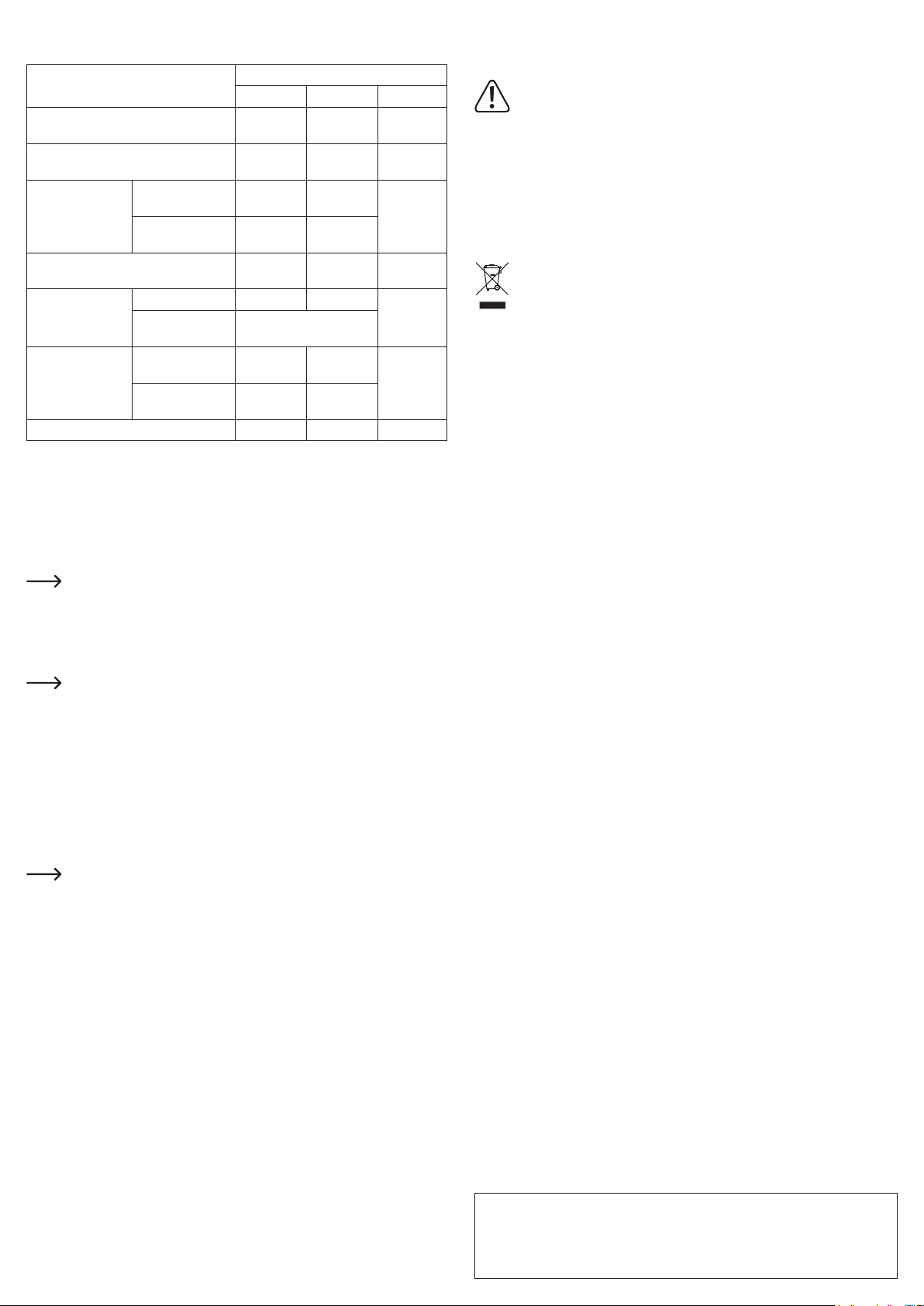
b) Algemeen
• De LED‘s op de hardeschijfbehuizing geven de onderstaande bedrijfsmodi aan:
Werking Status LED
LED "HDD1" LED "HDD2" Power-LED
PC is uitgeschakeld of in de stand-bymodus
USB aangesloten, HDD1 en HDD2
ingebouwd
Bedrijfsmodus
"Normaal"
Schrijf-/leestoegang
op HDD1
Schrijf-/leestoegang
op HDD2
Bedrijfsmodus "RAID0", schrijf-/
leestoegang
Bedrijfsmodus
"RAID1"
Bedrijfsmodus
"JBOD"
Schrijf-/leestoegang Knippert Knippert Groen
Rebuild-proces De beide LED's knipperen,
Schrijf-/leestoegang
op HDD1
Schrijf-/leestoegang
op HDD2
Bedrijfsmodus wijzigen Knippert Knippert Groen
• Als in de bedrijfsmodus „RAID1“ een van de beide harde schijven/SSD‘s defect is, kunt u
deze vervangen voor een nieuwe harde schijf/SSD van hetzelfde type (eerst de hardeschijfbehuizing uitschakelen en loskoppelen van de spannings-/stroomvoorziening). Houd er
rekening mee dat deze minimaal dezelfde capaciteit heeft als de defecte harde schijf.
Na het inschakelen start de hardeschijfbehuizing het rebuild-proces en kopieert alle gegeven
van de bestaande harde schijf/SSD op de nieuwe. Afhankelijk van de grootte van de harde
schijf/SSD, kan dit proces lang duren.
Wij adviseren om de hardeschijfbehuizing gedurende deze tijd niet op een computer
aan te sluiten.
• Als de hardeschijfbehuizing herkent dat de computer wordt uitgeschakeld, of zich in een
stroombesparingsmodus bevindt, activeert hij een stand-by-modus (power-LED brandt rood,
bovendien worden de ingebouwde harde schijven/SSD‘s uitgeschakeld).
• USB-apparatuur kan tijdens de werking worden ingestoken en uitgenomen.
U dient er echter wel rekening mee te houden, dat hierbij eventuele bestanden be-
schadigd kunnen raken of het besturingssysteem vast kan lopen wanneer tijdens
een gegevensoverdracht de verbindingskabel eruit wordt getrokken.c.q. wanneer
een programmabestand geopend wordt.
Bij Windows verschijnt bij het aansluiten van de harde schijf/SSD (of andere USB-
gegevensdrager) normaal gesproken een symbool in de taakbalk waarmee men
Windows kan opdragen het apparaat „los te koppelen“ en de gegevensoverdracht
zodanig te beëindigen dat de verbindingskabel zonder problemen kan worden verwijderd.
• Als u achteraf in uw computer een USB 3.0-insteekkaart geïnstalleerd wilt hebben (bijv. als
uw moederbord/computer nog geen USB 3.0-poorten heeft), controleer dan of deze insteekkaart over een eigen stroomaansluiting beschikt.
Indien een dergelijke stroomaansluiting beschikbaar is, dan moet deze worden aan-
gesloten op de pc-voeding, anders werkt de USB 3.0-poort niet goed.
Uit Uit Rood
Brandt Brandt Groen
Knippert Brandt Groen
Brandt Knippert
Knippert Knippert Groen
tot het proces is beëindigd
Knippert Brandt Groen
Brandt Knippert
Onderhoud en reiniging
Schakel voorafgaand aan het schoonmaken het product uit en trek de netvoedingadapter uit
het stopcontact.
Wacht, als er magneethardeschijven zijn ingebouwd, vervolgens minimaal 15 se-
conden tot de magneetschijven van de harde schijf volledig tot stilstand zijn gekomen, omdat anders de harde schijf beschadigd kan raken en gegevens verloren
kunnen gaan.
Bij een SSD is dit niet nodig, omdat die geen mechanische onderdelen bevat.
Gebruik in geen geval agressieve schoonmaakmiddelen, reinigingsalcohol of andere chemi-
sche oplosmiddelen, omdat hierdoor de behuizing aangetast of de algehele werking negatief
beïnvloed kan worden.
Gebruik een droge, pluisvrije doek om het product te reinigen.
Verwijdering
Elektronische apparaten bevatten waardevolle materialen en horen niet bij het huis-
houdelijk afval. Verwijder het product aan het einde van zijn levensduur conform de
geldende wettelijke bepalingen.
Technische gegevens
a) Hardeschijfbehuizing
Aansluiting ................................................... USB 3.0 (compatibel met USB 2.0/1.1)
Inbouwschachten ......................................... 2
Voor de inbouw van geschikte ....................................................................................................
harde schijven/SSD‘s .................................. SATA I, II of III, 6,35 cm/2,5“
Bouwhoogte van de harde schijf/SSD ......... 5....15 mm
Bedrijfsmodi ................................................. Normaal, RAID0, RAID1, JBOD
Ventilatie ...................................................... ja, ingebouwd
Omgevingsomstandigheden ........................ temperatuur 0 °C tot +40 °C, relatieve luchtvoch-
tigheid 10% tot 90%, niet condenserend
Afmetingen (L x B x H).................................133 x 51,5 x 90 mm
Gewicht ....................................................... 340 g
b) Netvoedingadapter
Bedrijfsspanning .......................................... 100 - 240 V/AC, 50/60 Hz
Uitgang ........................................................ 5 V/DC, 2 A
Dit is een publicatie van Conrad Electronic SE, Klaus-Conrad-Str. 1, D-92240 Hirschau (www.conrad.com).
Alle rechten, vertaling inbegrepen, voorbehouden. Reproducties van welke aard dan ook, bijvoorbeeld fotokopie,
microverlming of de registratie in elektronische gegevensverwerkingsapparatuur, vereisen de schriftelijke toestemming
van de uitgever. Nadruk, ook van uittreksels, verboden. De publicatie voldoet aan de technische stand bij het in druk
bezorgen.
Copyright 2016 by Conrad Electronic SE. 1435776_V2_0616_02_VTP_m_nl
